ODYS SLIM Z8 Bedienungsanleitung
ODYS
Digitalkamera
SLIM Z8
Lesen Sie kostenlos die 📖 deutsche Bedienungsanleitung für ODYS SLIM Z8 (282 Seiten) in der Kategorie Digitalkamera. Dieser Bedienungsanleitung war für 16 Personen hilfreich und wurde von 2 Benutzern mit durchschnittlich 4.5 Sternen bewertet
Seite 1/282

DE FR EN NL PT ES IT
Digitalkamera ODYS-Slim Z8
ODYS-Slim Z8 Digital Camera
Caméra numérique ODYS-Slim Z8
Digitale camera ODYS-Slim Z8
Câmara digital ODYS-Slim Z8
Cámara digital ODYS-Slim Z8
BENUTZERHANDBUCH
USER MANUAL
MANUEL D’UTILISATION
GEBRUIKSHANDLEIDING
MANUAL DE INSTRUÇÕES
MANUAL DEL USUARIO
MANUALE PER L'UTENTE


1
ODYS SLIM Z8
DE
Inhaltsverzeichnis
Danke, dass Sie sich für unser Produkt entschieden haben. Bitte lesen Sie diese
Anleitung sorgfältig durch, um alle Funktionen des Produkts nutzen zu können und um
eine lange Lebensdauer zu gewährleisten. Bitte bewahren Sie die Anleitung für
späteres Nachschlagen gut auf.
Inhaltsverzeichnis...........................................................................................1
1 Lieferumfang ..............................................................................................3
2 Einleitung....................................................................................................4
Produkteigenschaften ...................................................................................................4
3 Inbetriebnahme ..........................................................................................5
3.1 Kamerakomponenten .......................................................................................5
3.2 Einlegen der Batterien ......................................................................................6
3.3 Einlegen und Entfernen der SD/MMC-Karte .....................................................7
3.4 Anbringen des Trageriemens............................................................................7
4 Grundbedienung........................................................................................8
4.1 Ein- und Ausschalten........................................................................................8
4.2 Verwenden der Modustasten............................................................................9
4.3 Aufnehmen von Bildern ..................................................................................10
4.3.1 Beschreibungen der LCD-Anzeige...................................................................... 10
4.3.2 Fotos machen....................................................................................................... 11
4.4 Aufnehmen von Audio ....................................................................................13
4.5 Aufnehmen von Videoclips .............................................................................14
4.5.1 Beschreibungen der LCD-Anzeige...................................................................... 14
4.5.2 Aufzeichnen eines Videoclips .............................................................................. 14
4.6 Wiedergabe von Bildern, Audio und Videos....................................................15
4.6.1 Beschreibungen der LCD-Anzeige...................................................................... 15
4.6.2 Anschauen der Bilder, Videos und Töne............................................................. 15
4.7 Fotos löschen .................................................................................................16
5 Erweiterte Bedienung..............................................................................18
5.1 Aufnahmen mit Blitzlicht .................................................................................18
5.2 Schnelltasten verwenden................................................................................18
5.3 Menüoptionen ändern.....................................................................................19
5.4 Liste der Menüoptionen ..................................................................................20

2
ODYS SLIM Z8
DE
5.5 Belichtungskorrektur....................................................................................... 22
5.6 Sprache wählen.............................................................................................. 22
5.7 Bildauflösung einstellen..................................................................................23
5.8 Bildqualität einstellen...................................................................................... 23
5.9 Bildeffekte einstellen....................................................................................... 23
5.10 Treiber einstellen........................................................................................ 24
5.11 Fotos vor dem versehentlichen Löschen schützen .....................................25
5.12 Bilder auf dem Fernseher betrachten .........................................................25
5.13 Einstellen von Datum und Zeit.................................................................... 26
5.14 LOGO einstellen......................................................................................... 26
6 Software-Installation ............................................................................... 28
6.1 Unterstützte Betriebssysteme......................................................................... 28
6.2 Treiberinstallation ...........................................................................................28
6.2.1 Treiberinstallation im MASS-Modus .................................................................... 28
6.2.2 Installation im TWAIN-Modus .............................................................................. 30
7 Dateiübertragung zum PC ......................................................................32
8 Technische Daten.................................................................................... 33
9 Speicherbedarf ........................................................................................ 34
10 Fehlerbehebung....................................................................................... 35
11 Weitere Informationen............................................................................. 36
11.1 Sicherheitshinweise....................................................................................36
11.2 Wartung und Pflege.................................................................................... 36
11.3 Fototipps ....................................................................................................36
11.4 Batteriehinweise......................................................................................... 37
12 Garantiebedingungen ............................................................................. 38

3
ODYS SLIM Z8
DE
1 Lieferumfang
Bitte überprüfen Sie den Karton auf folgenden Inhalt:
1 x Digitalkamera
1 x Benutzerhandbuch
2 x AAA Batterien
1 x USB-Kabel
1 x AV-Kabel
1 x CD-ROM (Treiber + Anwendungssoftware)
1 x Tragetasche
1 x Handriemen

4
ODYS SLIM Z8
DE
2 Einleitung
Dieses Produkt ist ein digitales Bildgerät mit integrierter Digitalkamera, digitalem
Videorecorder, digitaler Tonaufzeichnung und PC-Kamera. Mit diesem Gerät können Sie
digitale Fotos schießen, Videos aufnehmen, Sprache aufzeichnen oder es als Web-
Kamera verwenden.
Produkteigenschaften
• Aufnahmen mit hoher Pixelzahl, verschiedene Auflösungen wählbar, interpolierte
Ausgabe
• Interne oder externe Speicherung möglich
• Hochempfindlicher Weitwinkelblitz, drei Blitzmodi wählbar
• Farbiger TFT LCD-Monitor für Menü- und Bildbetrachtung
• Drei Bildaufnahmemodi: Einzelbild, Selbstauslöser und Serienbild
• TV-Ausgabe: NTSC oder PAL
• Kristallklare digitale Tonaufzeichnung
• Einfache Menüführung
• Individuelles Start Interface für angenehme Bedienung
• Spezielle Bildeffekte wie Umwandlung in Schwarzweißbild oder Nostalgiebild
• Hohe Datenübertragung dank Mini-USB-Buchse
• Batterieschonend durch automatische Abschaltung
Fünf Anwendungsmodi
• Bild-Modus – für die Aufnahme digitaler Bilder/Fotos
• Video-Modus – für die Aufnahme hochwertiger Tonfilme
• Aufnahme-Modus – für kristallklare Tonaufnahmen
• Wiedergabe-Modus – zum Betrachten/Hören aller Aufnahmen
• Einstellungsmodus – zur Bestimmung der Betriebsparameter

5
ODYS SLIM Z8
DE
Taste zum wegzoomen
3 Inbetriebnahme
3.1 Kamerakomponenten
Lernen Sie bitte vor Gebrauch Ihre Kamerakomponenten kennen. Dies erleichtert die
Bedienung der Kamera.
Ein/Aus-Taste
A
uslöser
Mikrofon
Riemen-
halterung
Blitzlicht
Objektiv
A
nzeige fü
r
Selbstauslöser
A
nzeige
Blitzstatus
Betriebsstatus
LCD-Anzeige
Taste Links
USB-Buchse
Kartenfach
Menütaste
Taste Runte
r
Ein/Aus LCD-Anzeige
Bestätigungs-taste
Taste Rechts
Taste Hoch
Modustaste Wiedergabe
Modustaste
Bild/Video/
Tonaufnahme/
Einstellung
Taste zum heranzoomen
Lautsprecher
TV-Ausgang
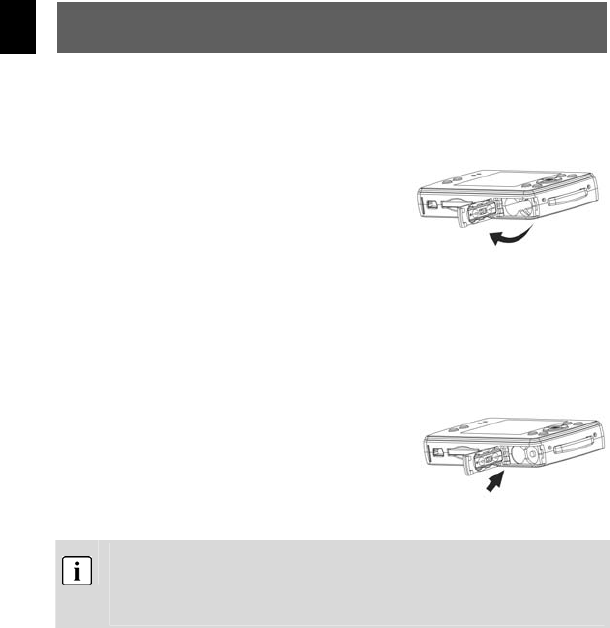
6
ODYS SLIM Z8
DE
3.2 Einlegen der Batterien
Verwenden Sie zwei Batterien des Typs AAA (Micro).
1 Schieben Sie den Batteriefachdeckel in
die angezeigte Richtung, um das Fach zu
öffnen.
2 Öffnen Sie den Batteriefachdeckel.
3 Legen Sie die Batterien in das
Batteriefach ein und achten Sie dabei auf
deren Polarität. Schließen Sie den
Batteriefachdeckel, indem Sie ihn
zuklappen und zurückschieben.
Wir empfehlen Ihnen aufladbare 1,2 V Ni-MH Batterien(≥800mAh) zu verwen-
den, da sie eine längere Standzeit haben.
Sie können ebenfalls 1,5 V Alkaline-Batterien verwenden.
Informationen zu der Batterielebensdauer finden Sie im Abschnitt
„Batteriehinweise“ in Kap. 11.4.

7
ODYS SLIM Z8
DE
3.3 Einlegen und Entfernen der SD/MMC-Karte
Zur Erhöhung der Speicherkapazität können Sie SD- oder MMC-Karten verwenden.
Schalten Sie die Kamera ab, bevor Sie eine Karte einlegen. Legen Sie die Karte wie folgt
ein (die Bilder, Videos und Tonaufnahmen werden dann nicht mehr im internen Speicher,
sondern auf der Karte gespeichert).
Einstecken der Karte
1 Schieben Sie nun die Karte in
das Kartenfach ein bis sie
einrastet.
Entfernen der Karte
Öffnen Sie den Kartenfachdeckel. Drücken Sie die Karte kurz einmal nach unten, um sie
zu entriegeln. Entfernen oder wechseln Sie die Karte und schließen Sie wieder den
Kartenfachdeckel.
3.4 Anbringen des Trageriemens
Bringen Sie bitte für Ihre Bequemlichkeit und aus Sicherheitsgründen den Trageriemen
an.
1 Führen Sie die Trageriemenschleife
durch die Halterung, wie in der Abbildung
angezeigt.
2 Ziehen Sie das andere Ende des Trage-
riemens durch die Schlaufe der dünnen
Riemenschnur und ziehen Sie den
Trageriemen fest.

8
ODYS SLIM Z8
DE
Achtung
Die Kamera mit dem Trageriemen nicht um den Hals hängen, besonders nicht
bei Kindern, um Gefahren auszuschließen.
Wenn Sie die Kamera am Riemen baumelnd tragen, achten Sie darauf, nicht
irgendwo anzuschlagen.
Beim Anbringen des Trageriemens sollte die Kamera auf einer stabilen Fläche
stehen, damit sie nicht herunterfallen und beschädigt werden kann.
4 Grundbedienung
4.1 Ein- und Ausschalten
Einschalten
Drücken Sie die Ein/Aus-Taste, um die
Kamera einzuschalten. Falls das Gerät
nicht einschaltet, prüfen Sie bitte die
Batterien auf Füllung und Polarität.
Ausschalten
Drücken Sie die Ein/Aus-Taste, um die
Kamera abzuschalten. Die LCD-
Anzeige erlischt.
Wenn die Kamera über drei Minuten nicht bedient wurde, wird die Kamera
automatisch ausgeschaltet, um Batteriestrom zu sparen. Um die Kamera wieder
einzuschalten, drücken Sie die Ein/Aus-Taste.
Im USB- oder Aufnahmemodus arbeitet die automatische Abschaltung nicht.
Ein/Aus-Taste

9
ODYS SLIM Z8
DE
4.2 Verwenden der Modustasten
Diese Kamera bietet fünf Verwendungsmodi an. Wenn keine USB-Verbindung zum
Computer besteht, aktiviert die Kamera beim Einschalten automatisch den Bild-Modus.
Drücken Sie die folgenden Modustasten, um den gewünschten Modus zu wählen.
Wahl des Bild-, Video-,
Tonaufnahme- und
Einstellungsmodus
Wiedergabe-Modus
Durch wiederholtes Drücken der Taste können Sie nacheinander vier verschiedene Kamera-
Betriebsarten aktivieren. Ausgehend vom Bild-Modus greifen Sie so nacheinander auf den Video-Modus,
den Tonaufnahme-Modus und den Einstellungsmodus zu. Drücken Sie die Taste , um in den
Wiedergabe-Modus zu gelangen.
Wenn sich die Kamera im Einstellungsmodus oder im Wiedergabe-Modus befindet, drücken Sie die
Taste , um wieder zurück in den Bild-Modus zu gelangen.
Ist bei Ihrer Kamera der Treiber MASS eingestellt und ist sie über USB mit einem Computer
verbunden, schaltet die Kamera automatisch in den PC-MASS-Modus. Im PC-MASS-Modus
sind alle Modus-Tasten deaktiviert. Durch Drücken der Menü-Taste können Sie hier zum
Treibertyp TWAIN wechseln, um auf den Bild-Modus zuzugreifen. Bei erneutem Drücken der
Menü-Taste kehrt die Kamera wieder zurück in den PC-MASS-Modus (siehe Kap. 5.10;
weitere Details zur PC-Anbindung siehe Kap. 6 und 7).
Wenn keine USB-Verbindung zum Computer besteht, können Sie von einem beliebigen
Modus aus über das Einstellungsmenü den gewünschten Treibertyp einstellen (siehe Kap.
5.10).
Modustasten

10
ODYS SLIM Z8
DE
4.3 Aufnehmen von Bildern
4.3.1 Beschreibungen der LCD-Anzeige
Status-Symbole im Bild-Modus
Anzahl aufgenommener
bzw. verfügbarer Bilder
Batteriestatus
Einzelbildmodus
Serienbildmodus
Selbstauslösermodus
Automatischer Blitz
Permanenter Blitz
Blitz aus
Höchste Bildqualität
Mittlere Bildqualität
Standard-Bildqualität
0,5 Megapixel Bild-Modus
2,0 Megapixel Bild-Modus
3,0 Megapixel Bild-Modus
4,0 Megapixel Bild-Modus
5,0 Megapixel Bild-Modus
8.0 Megapixel Bild-Modus
Automatischer Weißabgleich
Weißabgleich Tageslicht
Weißabgleich Tungsten
Weißabgleich Fluoreszenz
Weißabgleich bewölkt
externe Speicherkarte in Betrieb
externe SD-Karte ist
schreibgeschützt (gesperrt)
8.0 M

11
ODYS SLIM Z8
DE
4.3.2 Fotos machen
Schalten Sie Ihre Kamera ein, indem Sie auf die Ein/Aus-Taste drücken.
1 Wählen Sie den
Einzelbildmodus
Nach dem Einschalten der
Kamera wird der Bild-Modus
automatisch gewählt. Wenn
nicht, drücken Sie die Modus-
taste , um den Bild-Modus
zu wählen. Wenn das Symbol
in der linken oberen Ecke der
LCD-Anzeige erscheint, ist der
Bild-Modus aktiv.
2 Digitales Ein- oder Auszoomen
Wählen Sie das Motiv mit der LCD-Anzeige und drücken Sie zum digitalen
Einzoomen die Hoch-Taste ( ) und zum Auszoomen die Runter-Taste ( ).
3 LCD-Anzeige
In der LCD-Anzeige können Sie
das aufzunehmde Bild betrach-
ten. Die Bedeutung der in der
LCD-Anzeige sichtbaren Status-
Symbole ist in der Tabelle in
Kap. 4.3.1 erklärt.
4 Ein Bild aufnehmen
Drücken Sie den Auslöser ganz nach unten, um ein Bild aufzunehmen. Wenn
ein Signalton ertönt, ist das Bild aufgenommen.
Die mit der Kamera aufgenommenen Bilder werden im Format JPEG
gespeichert.
Modustaste Bild/Video/
Tonaufnahme/Einstellung
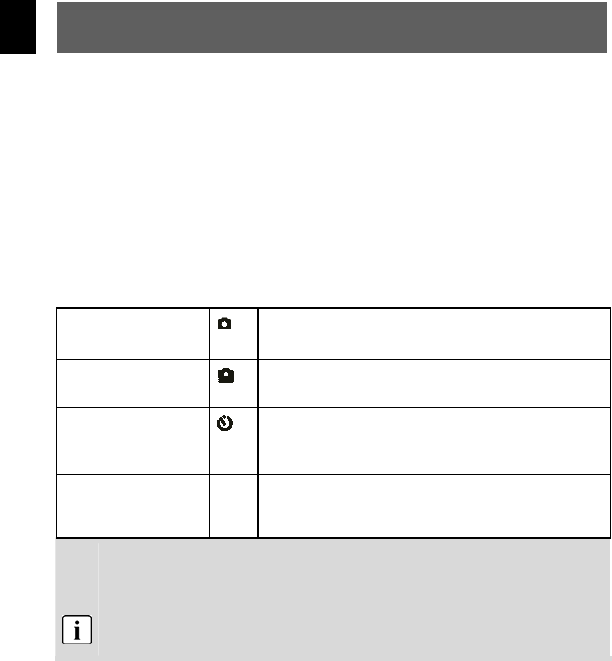
12
ODYS SLIM Z8
DE
Wenn Sie im Bild-Modus die Menütaste drücken, können Sie folgende Menü-Funktionen
auswählen:
Menüseite 1 Menüseite 2
• Capture Mode (Bild-Modus)
• Strobe (Blitz-Einstellung)
• Resolution (Auflösung)
• Photo Quality (Bildqualität)
• Photo Effect (Bildspezialeffekte)
• WB (Weißabgleich)
• EV (Belichtungskorrektur)
Innerhalb der Menü-Funktion „Capture Mode“ (Betriebsart des Bild-Modus) können Sie
drei verschiedene Bild-Modi auswählen:
Single
(Einzelbildmodus) Aufnahme eines einzigen Bildes beim Drücken des
Auslösers
Sequence
(Serienbildmodus) Aufnahme einer Serie von drei Bildern beim Drücken
des Auslösers
SelfTimer
(Selbstauslöser-
modus)
Aktivierung des Verschlusses 10 Sekunden nach dem
Drücken des Auslösers
Der Bild-Modus ist auf Einzelbild voreingestellt.
Mit der Sleep-Taste (Ein/Aus LCD-Anzeige) kann die LCD-Anzeige
ausgeschaltet werden, um Energie zu sparen.

13
ODYS SLIM Z8
DE
4.4 Aufnehmen von Audio
1 Die Funktion „Digital Recor-
ding“ (Digitale Tonaufnahme)
aktivieren Sie mit der Taste .
Das Symbol erscheint nun auf
der LCD-Anzeige. Vor der
Aufnahme sehen Sie die rechts
abgebildete Information. Zum
Start der Tonaufnahme drücken
Sie einmal auf den Auslöser.
2 Wurde die Aufnahme mit dem
Auslöser gestartet, erscheint die
nebenstehende Information.
Zum Beenden der Tonaufnahme
drücken Sie den Auslöser erneut.
Der Ton wird im WAV-Format aufgezeichnet. Die Länge hängt von der
Speichergröße ab.
Mit der Sleep-Taste (Ein/Aus LCD-Anzeige) kann die LCD-Anzeige
ausgeschaltet werden, um Energie zu sparen.

14
ODYS SLIM Z8
DE
4.5 Aufnehmen von Videoclips
4.5.1 Beschreibungen der LCD-Anzeige
Rechts oben wird die abgelaufene Zeit angezeigt. Links unten wird die verbleibende Zeit
angezeigt.
Die Information ändert sich während der Aufnahme nicht. Erst nach deren Ende
wird sie aktualisiert.
4.5.2 Aufzeichnen eines Videoclips
Schalten Sie Ihre Kamera ein.
1 Drücken Sie die Taste für den
Video-Modus. Wenn das Symbol in
der linken oberen Ecke der LCD-
Anzeige erscheint, ist der Video-Modus
aktiv.
2 Drücken Sie den Auslöser, um die
Videoaufnahme zu starten. Ein
erneutes Drücken des Auslösers stoppt
die Aufnahme. Während der Videoauf-
zeichnung erscheint die rechts
abgebildete Information auf der LCD-
Anzeige.
Das Video wird im AVI-Format aufgezeichnet (mit Ton).

15
ODYS SLIM Z8
DE
4.6 Wiedergabe von Bildern, Audio und Videos
4.6.1 Beschreibungen der LCD-Anzeige
Status-Symbole im Wiedergabe-Modus
2007:02:11
12:02:47
01/10
Aktuelle Systemzeit: 11.02.2007, 12:02:47
Anzahl vorhandener Bilder / Anzahl aller Bilder
Foto ist geschützt
Foto ist ungeschützt
Aktuelle Datei ist ein Bild (jpg)
Aktuelle Datei ist ein Video (avi)
Aktuelle Datei ist eine Tonaufzeichnung (wav)
4.6.2 Anschauen der Bilder, Videos und Töne
1 Aktivieren Sie den Wiedergabe-Modus durch die Taste . Fotos, Filme und
Tonaufzeichnungen können nun wiedergegeben werden. Auf der LCD-Anzeige
erscheint das Symbol .
Im Wiedergabe-Modus durchsuchen Sie die Aufnahmen mit folgenden Tasten:
zeigt letztes Foto, Video oder letzte Tonaufzeichnung
zeigt nächstes Foto, Video, nächste Tonaufzeichnung
OK Miniaturansicht aufrufen/beenden.
2
Videos oder Tonaufzeichnungen werden mit dem Auslöser gestartet. Ein
erneutes Drücken des Auslösers beendet das Abspielen.

16
ODYS SLIM Z8
DE
Miniaturansicht
Während des Abspielens von Fotos, Videos und Tonaufzeichnungen können Sie
die Miniaturansicht mit der Bestätigungstaste (OK-Taste) aufrufen. In diesem
Modus können mehrere Fotos, Videos oder Tonaufzeichnungen gleichzeitig
aufgelistet werden.
Mit den Steuertasten , , und kann nun eine Datei gewählt und mit OK
wiedergegeben werden.
Es gibt drei Miniaturmodi: 2x2, 3x3 und 4x4, so dass gleichzeitig vier, neun oder
sechzehn Miniaturen auf dem LCD Monitor angezeigt werden können.
4.7 Fotos löschen
Unerwünschte Fotos können gelöscht werden. Sie können einzelne oder alle Fotos
löschen. Dazu muss der Wiedergabe-Modus aktiv sein.
Ein einzelnes Foto löschen
Im Wiedergabe-Modus wählen Sie zunächst das zu
löschende Foto. Dann drücken Sie die Menütaste
und wählen „DELETE“ (LÖSCHEN) und
„Current“ (Aktuelles Bild), um das Foto zu entfernen.

17
ODYS SLIM Z8
DE
Alle Fotos löschen
Um alle Fotos zu löschen, drücken Sie die Menü-
taste, wählen „DELETE“ (LÖSCHEN) und dann
„All“ (Alle Bilder). Nun werden alle Fotos entfernt.
Speicher formatieren
Mit der Taste rufen Sie den Einstellungsmodus
auf. Wählen Sie „Format“, drücken Sie die OK-Taste
und wählen Sie „YES“ (JA), um die Formatierung zu
starten. Nach der Formatierung erscheint wieder das
Menü.
Mit der oben erwähnten Methode können Sie auch Videoclips und Tonaufnahmen
löschen.
Achtung
Geschützte Daten werden nicht gelöscht, können aber formatiert werden. Bitte
lesen Sie Kap. 5.11, wie Daten gesichert und entsichert werden.
SD-Karten können mit einem eingebauten Riegel schreibgeschützt (gesperrt)
werden. Der aktuelle Status der SD-Karte wird auch durch ein Symbol in der
LCD-Anzeige dargestellt. Ist die in die Kamera eingelegte SD-Karte schreib-
geschützt, können Sie damit keine Bilder, Videos oder Tonaufnahmen
speichern und vorhandene Daten auch nicht löschen oder formatieren. Nur die
Wiedergabe von Daten ist hier möglich.

18
ODYS SLIM Z8
DE
5 Erweiterte Bedienung
5.1 Aufnahmen mit Blitzlicht
Wenn das Umgebungslicht für die Aufnahme Ihres Bildes nicht ausreicht, kann der Blitz
das benötigte zusätzliche Licht geben.
1 Schalten Sie die Kamera ein und wählen Sie den Bild-Modus (Einzelbild oder
Selbstauslösermodus).
2 Drücken Sie einmal oder mehrmals auf die Rechtstaste , um eine von drei
Blitzbetriebsarten einzustellen. Bei jedem Drücken wechselt die Blitzbetriebsart
von „Auto“ zu „Permanent“ zu „Aus“. Dabei erscheint gleichzeitig das entspre-
chende Status-Symbol der Blitzbetriebsart in der linken oberen Ecke der LCD-
Anzeige.
Wenn es dunkel ist, wird der Blitz bei „Auto“ automatisch aktiviert. Bei
„Permanent“ wird bei jedem Bild der Blitz benutzt. Mit „Aus“ wird der Blitz
deaktiviert. Der Blitz arbeitet nur bei Einzelbildern und bei Selbstauslöser. Bei
Serienbild und im Videomodus funktioniert er nicht.
Berücksichtigen Sie, dass das Verwenden des Blitzes einen höheren
Stromverbrauch der Batterien verursacht.
5.2 Schnelltasten verwenden
Schnellwahl des Bildmodus
Im Bild-Modus kann durch wiederholtes Drücken der Linkstaste auf die Modi
„Single“ („Einzelbild“) , „SelfTimer“ („Selbstauslöser“) und „Sequence“ („Serienbild“)
zugegriffen werden. Das entsprechende Symbol erscheint gleichzeitig links oben auf
der LCD-Anzeige.
Schnellwahl der Auflösung
Im Bild-Modus kann mit der OK-Taste die Auflösung sequenziell gewählt werden. Die
aktuelle Auflösung erscheint gleichzeitig links oben auf der LCD-Anzeige.
Schnellwahl der Blitzbetriebsart
Bei Einzelbild und Selbstauslöser kann der Blitz mit der Taste auf „Auto“ ,
„Permanent“ oder „Aus“ eingestellt werden. Das entsprechende Symbol erscheint
gleichzeitig auf der LCD-Anzeige.

19
ODYS SLIM Z8
DE
5.3 Menüoptionen ändern
Die Kamera besitzt ein Bild-, Wiedergabe- und Einstellungsmenü.
1 Wählen Sie diese Menüs innerhalb des Bild-, Wiedergabe- oder Einstellungs-
modus aus, indem Sie auf die Menütaste drücken. Drücken Sie die Taste ,
um das Einstellungsmenü zu öffnen.
2 In den Menüs wählen Sie die entsprechende Option mit den Tasten (Hoch)
und (Runter) und bestätigen mit der Bestätigungstaste (OK).
Die jeweilige gewählte Option wird farblich hervorgehoben.
Menü
Bild-Modus Menü
Wiedergabe-Modus Menü
Einstellungsmodus

20
ODYS SLIM Z8
DE
5.4 Liste der Menüoptionen
Je nach Betriebsmodus unterscheiden sich die Menüinhalte. Der Menüinhalt kann je nach
Kameramodell leicht variieren. Näheres unter „Technische Daten“ in Kap. 8.
Bild-Modus
Menü Einstellung Beschreibung
Single (Einzel) Einzelbildaufnahme
Sequence (Serie) Drei Fotos in Reihe
Capture Mode
(Bild-Modus) SelfTimer
(Selbstauslöser)
10 Sekunden Selbstauslöser
AUTO
Force (Permanent)
Strobe
(Blitz) Forbidden (AUS)
Näheres zur Einstellung finden Sie in
Kap. 5.1.
8.0 Mega 8 Millionen Bildpunkte
5,0 Mega 5 Millionen Bildpunkte
4,0 Mega 4 Millionen Bildpunkte
3,0 Mega 3 Millionen Bildpunkte
2,0 Mega 2 Millionen Bildpunkte
Resolution
(Auflösung)
0,5 Mega 0,5 Millionen Bildpunkte
Superfine (Superfein) Optimale Bildqualität
Fine (Fein) Mitllere Bildqualität
Photo Quality
(Fotoqualität) Economy (Standard) Normale Bildqualität
Photo Effect
(Fotoeffekt)
Normal Normale Fotodarstellung
B/W (Schwarzweiß) Schwarzweiß Fotodarstellung
Sepia Fotos mit nostalgischem Braunton
WB (Weißabgleich) Auto Automatischer Weißabgleich
Daylight (Tageslicht) Weißabgleich für Tageslichtmodus
Tungsten Weißabgleich für Tungstenmodus
Fluorescent (Fluoreszent) Weißabgleich für Fluoreszenzmodus
Cloudy (Bewölkt) Weißabgleich für bewölkten Modus
EV (Belichtung) −2.0 EV bis +2.0 EV Achtstufige Einstellungsmöglichkeit
Wiedergabe-Modus
Menü Einstellung Beschreibung
Protect Lock Current Aktuelles Foto gegen versehentliches

21
ODYS SLIM Z8
DE
(Aktuelles sichern) Löschen schützen
Unlock Current
(Aktuelles entsichern)
Sicherung für aktuelles Foto aufheben
Lock All
(Alle sichern)
Alle Fotos gegen versehentliches Löschen
schützen
(Schützen)
Unlock All
(Alle entsichern) Alle Fotos entsichern
Current (Aktuelles) Aktuelles Foto löschen
Delete
(Löschen) All (Alle) Alle Fotos löschen
2 x 2 4 Miniaturen gleichzeitig anzeigen
3 x 3 9 Miniaturen gleichzeitig anzeigen
Thumbnail
(Miniatur)
4 x 4 16 Miniaturen gleichzeitig anzeigen
Set Logo
(Logo setzen)
Das aktuelle Foto als Startbild verwenden
Enable (Aktivieren) Aktuelles Foto als Startbild nehmen
Play Logo
(Logo abspielen) Disable (Deaktivieren) Vorgegebenes Bild als Startbild
Einstellungsmodus
Menü Einstellung Beschreibung
Date&Time
(Datum/Uhrzeit)
Datum und Uhrzeit für aktuelles Foto einstellen
On (An) Symbol des aktuellen Status einblenden
Status ICON
(Statussymbol) Off (Aus) Symbol des aktuellen Status ausblenden
NTSC/PAL NTSC TV-Ausgang auf NTSC setzen
PAL Ausgang auf PAL setzen
Yes (Ja) Formatiert internen / externen Speicher
Format No (Nein) Formatierung abbrechen
Yes (Ja) Werte auf Werkeinstellung zurücksetzen
Factory Reset
(Werkeinstellung) No (Nein) Werkeinstellung abbrechen
TWAIN Kamera auf TWAIN-Modus setzen, Funktion als PC-
Kamera
Driver Type
(Treibertyp) MASS Kamera auf MASS-Modus setzen. Funktionen wie
Herunterladen, Kopieren und Ausschneiden sind hier
möglich.
Language
(Sprache)
Die Menüsprache wählen (Menüinhalt kann bei verschiedenen Modellen
variieren).

22
ODYS SLIM Z8
DE
5.5 Belichtungskorrektur
Mit der Korrektur des Belichtungswertes (EV – Exposure Value) können zu hell oder zu
dunkel erscheinende Bilder korrigiert werden.
1 Bild-Modus wählen
Drücken Sie im Bild-Modus auf die Menütaste.
2 EV-Eintrag wählen
Wählen Sie im Menü den Eintrag EV und drücken Sie die OK-Taste, um die
Belichtungsoption aufzurufen.
3 EV-Wert wählen
Wählen Sie mit den Tasten und eine geeignete Belichtungskorrektur und
bestätigen Sie mit der OK-Taste. Der Wert kann in acht Schritten zwischen −2.0
EV und +2.0 EV eingestellt werden.
Die Belichtungskorrektur kann sehr nützlich sein. Bei dunklerer Umgebung
setzen Sie den Wert in Richtung Plusbereich und bei hellerer Umgebung in den
Minusbereich.
Befindet sich das Zielobjekt in sehr heller oder dunkler Umgebung oder wird der
Blitz benutzt, sollte die Korrektur nicht verwendet werden.
5.6 Sprache wählen
Wenn Sie die Kamera zum ersten Mal benutzen, werden die Texte auf der LCD-Anzeige
wahrscheinlich nicht in Ihrer Sprache angezeigt. Sie können die LCD-Anzeigesprache
jedoch leicht ändern.
1 Rufen Sie mit der Taste das Einstellungsmenü auf.
2 Wählen Sie den Menüpunkt „Language“ (Sprache) und bestätigen Sie mit der
OK-Taste.
3 Wählen Sie die gewünschte Sprache aus.

23
ODYS SLIM Z8
DE
5.7 Bildauflösung einstellen
Die Grundeinstellung für die Bildauflösung beträgt 5,0 Megapixel.
1 Drücken Sie im Bild-Modus auf die Menütaste.
2 Wählen Sie mit den Tasten und die Option „Resolution“ (Auflösung) und
bestätigen Sie mit der OK-Taste.
3 Nun können Sie zwischen sechs Auflösungen wählen:
8,0 Megapixel, 5,0 Megapixel, 4,0 Megapixel, 3,0 Megapixel, 2,0 Megapixel und
0,5 Megapixel. Bei 8,0 Megapixel werden die Bildpunkte interpoliert - hierbei
sind jedoch keine Serienbildaufnahmen möglich.
5.8 Bildqualität einstellen
Die Grundeinstellung der Bildqualität beim Einschalten der Kamera ist „Fine“ (Fein).
1 Drücken Sie im Bild-Modus auf die Menütaste.
2 Wählen Sie im Menü den Eintrag „Photo Quality“ (Fotoqualität) und bestätigen
Sie mit der OK-Taste.
3 Wählen Sie mit den Tasten „Hoch“ bzw. „Runter“ die Qualität und bestätigen Sie
mit OK.
• „Superfine“ (Superfein): höchste Qualität mit dem höchsten Speicherbedarf
• „Fine“ (Fein): mittlere Qualität mit einem mittleren Speicherbedarf
• „Economy“ (Standard): normale Qualität mit geringem Speicherbedarf
5.9 Bildeffekte einstellen
Die Grundeinstellung für die Bildeffekte beim Einschalten der Kamera ist „Normal“.

24
ODYS SLIM Z8
DE
1 Aktivieren Sie mit der Taste den Bild-Modus und drücken Sie auf die
Menütaste.
2 Wählen Sie im Menü den Eintrag „Photo Effect“ (Fotoeffekt) und bestätigen Sie
mit der OK-Taste.
3 Wählen Sie mit den Tasten „Hoch“ bzw. „Runter“ den Fotoeffekt und bestätigen
Sie mit OK.
• „Normal“: Fotos werden normal dargestellt.
• „B/W“ (Schwarzweiß): Bilder werden in Schwarzweiß dargestellt.
• „Sepia“: Bilder werden in nostalgischem Braun dargestellt.
Sepia: Braun/Amber simuliert den Braunstich alter Fotos, der durch Oxidation
der chemischen Komponenten des Bildes entsteht. Sepia verschiebt die
Brauntöne des digitalen Fotos in den dunkelbraunen Bereich, um den Eindruck
von einem „Alten Foto“ zu erwecken.
5.10 Treiber einstellen
Der Treiber der Grundeinstellung ist MASS.
a) Kamera ohne USB-Verbindung zum Computer:
1 Aktivieren Sie mit der Taste das Einstellungsmenü.
2 Wählen Sie im Menü den Eintrag „Driver Type“ (Laufwerkstyp) und bestätigen
Sie mit der OK-Taste.
3 Wählen Sie mit den Tasten und den gewünschten Treibertyp und
bestätigen Sie mit OK.
b) Kamera mit USB-Verbindung zum Computer (im PC-MASS- oder TWAIN-Modus):
1 Drücken Sie die Menü-Taste, um das Menü für die Treiber-Auswahl zu
aktivieren.
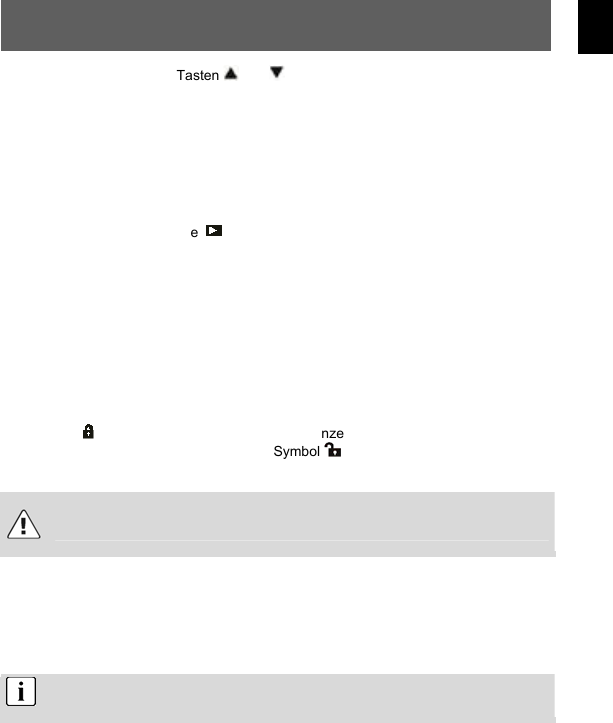
25
ODYS SLIM Z8
DE
2 Wählen Sie mit den Tasten und den gewünschten Treibertyp und
bestätigen Sie mit OK.
5.11 Fotos vor dem versehentlichen Löschen schützen
Diese Kamera bietet eine Schutzfunktion, damit ausgewählte Bilder nicht versehentlich
gelöscht werden.
1 Rufen Sie mit der Taste den Wiedergabe-Modus und danach das zu
schützende Foto auf. Drücken Sie die Menütaste und wählen Sie den Eintrag
„Protect“ (Schützen).
2 Wählen Sie aus der nun angezeigten Liste die gewünschte Option.
Die Liste besteht aus vier Optionen: „Lock Current“ (Aktuelles sichern), „Unlock
Current“ (Aktuelles entsichern), „Lock All“ (Alle sichern), „Unlock All“ (Alle entsichern) (siehe
auch Liste der Menü-Optionen Kap. 5.4).
Das Symbol erscheint auf dem Bild in der LCD-Anzeige, wenn das Foto gegen
versehentliches Löschen geschützt ist. Das Symbol erscheint, wenn das Foto wieder
freigegeben wird.
Achtung
Die geschützten Fotos können zwar nicht gelöscht, aber formatiert werden.
5.12 Bilder auf dem Fernseher betrachten
Schließen Sie den TV-Ausgang der Kamera mit dem beiliegenden AV-Kabel am Video-
bzw. Audioeingang des Fernsehers an. Die Kamera erkennt den Fernseher automatisch
und schaltet auf TV um.
Werden auf dem TV Standbilder abgespielt, können schwarze Bildpunkte um
das Bild herum entstehen.

26
ODYS SLIM Z8
DE
5.13 Einstellen von Datum und Zeit
Ihre Digitalkamera kann für jedes Bild das Datum und die Zeit der Aufnahme abspeichern
und im Wiedergabe-Modus anzeigen.
Zuvor müssen Sie jedoch das Datum und die Zeit für die Kamera einstellen.
1 Aktivieren Sie mit der Taste das Einstellungsmenü.
2 Wählen Sie im Menü den Eintrag „Date&Time“ (Datum/Uhrzeit) und bestätigen
Sie mit der OK-Taste.
3 Ändern Sie nun die Zeiteinstel-
lung. Wählen Sie mit den
Steuertasten und die
gewünschte Einstellung und
ändern Sie dann den Wert mit
den Steuertasten und .
Bestätigen Sie nach Abschluss
der Einstellungen mit der OK-
Taste.
Das Datum und die Uhrzeit kann durch die Kamera nur im Wiedergabe-Modus
angezeigt werden. Eine Druckausgabe ist nicht möglich.
Die Zeiteinstellungen werden durch eine interne Backup-Batterie gespeichert.
Beim Wechsel der beiden austauschbaren AAA-Batterien gehen die
Zeiteinstellungen daher nicht verloren. Nur wenn die interne Backup-Batterie
verbraucht ist, sind die Einstellungen verloren.
5.14 LOGO einstellen
Mit LOGO ist das Startbild gemeint, welches beim Einschalten der Kamera auf dem
Monitor erscheint. So kann der Nutzer sein individuelles Bild definieren. Gehen Sie dabei
wie folgt vor:
1 Rufen Sie mit der Taste den Wiedergabe-Modus und danach das
gewünschte Foto auf. Drücken Sie die Menütaste und wählen Sie den Eintrag
„Set Logo“ (Logo einstellen).

27
ODYS SLIM Z8
DE
2 Nach dem Einstellen des Logos wählen Sie die Option „Play Logo“ (Logo
zeigen) im Menü des Wiedergabe-Modus. Dabei gibt es zwei
Wahlmöglichkeiten:
• Aktivieren: das vom Nutzer gewählte Bild wird Startbild.
• Deaktivieren: das vorgegebene Bild wird Startbild.
Das Startbild wird beim Löschen oder Formatieren nicht entfernt. Um ein
anderes Startbild zu definieren, muss der oben beschriebene Vorgang erneut
ausgeführt werden.

28
ODYS SLIM Z8
DE
6 Software-Installation
6.1 Unterstützte Betriebssysteme
• Windows 98 (inklusive Second Edition)
• Windows Me
• Windows 2000
• Windows XP
Microsoft Windows 98, Windows 98 SE, Windows 2000 Professional, Windows Me oder
Windows XP Systeme sind vorinstalliert.
6.2 Treiberinstallation
Die Treiberinstallation ähnelt sich bei den verschiedenen Windows-Systemen. Bei der
Pfadangabe muss lediglich auf den Treiber im
CD-ROM-Laufwerk verwiesen werden.
Die Kamera besitzt zwei USB-Treibermodi: TWAIN und MASS. MASS ist die
Voreinstellung. Nachfolgend wird die Treiberinstallation für jeden der beiden Modi
beschrieben.
6.2.1 Treiberinstallation im MASS-Modus
Befindet sich die Kamera im MASS-Modus, erkennen
Windows Me, 2000 und XP die Kamera automatisch und es
muss kein Treiber installiert werden. Die Beschreibung der
Treiberinstallation bezieht sich also auf Windows 98.

29
ODYS SLIM Z8
DE
1.
Befindet sich die Kamera im MASS-Modus und ist
sie mit dem Computer verbunden, erscheint die
Meldung „New hardware found“ (Neue Hardware
gefunden) auf dem PC-Monitor.
Klicken Sie auf „Next“ (Weiter), um das nächste
Fenster aufzurufen.
2.
Wählen Sie „Search for the best driver for your
device“ (Nach dem besten verfügbaren Treiber
suchen) und klicken Sie auf „Next“ (Weiter).
3.
Wählen Sie „Browse“ (Durchsuchen), und markieren
Sie den Punkt „Specify a location“ (Geben Sie eine
Position an). Verweisen Sie auf die Treiber-CD im
Laufwerk.
4.
Klicken Sie nun auf „Next“ (Weiter). Das System
installiert den Treiber und folgendes Fenster
erscheint:

30
ODYS SLIM Z8
DE
5.
Klicken Sie auf „Finish“ (Fertig stellen), um die
Installation abzuschließen.
6.
Während der Installation kann es auch vorkommen,
dass der Rechner die Windows 98-CD verlangt:
6.2.2 Installation im TWAIN-Modus
1.
Verbinden Sie die Kamera mit dem Rechner. Das System sollte automatisch erkennen,
dass ein neues Gerät angeschlossen wurde.
2.
Im TWAIN Modus muss der Treiber bei allen Systemen installiert werden. Der Vorgang
läuft, wie im MASS-Modus beschrieben, ab.
3.
Bei Windows 2000 kann eine Anfrage wegen der
digitalen Signatur des Treibers erscheinen. Klicken
Sie auf „Yes“ (Ja), um den Treiber zu installieren.

31
ODYS SLIM Z8
DE
4.
Bei der Treiberinstallation unter Windows XP
erscheint "Neue Hardware gefunden". Wählen Sie
dann "Treiber automatisch installieren (empfohlen)".
Es kann auch folgendes Fenster erscheinen. Klicken
Sie auf "Fortfahren" und warten Sie das Ende der
Installation ab.
5. Die Installation unter Windows Me läuft ähnlich ab.
Es können zwei Treibermodi bei der Kamera gewählt werden.
Der TWAIN-Modus nutzt die Videokomponenten beim PC (WebCam). Im
MASS-Modus wird der interne Speicher als mobiler Speicher verwendet. Er
kann wie eine Festplatte behandelt werden. Kopieren, Löschen, Ausschneiden
und das Laden von Fotos/ Filmen von der Kamera sind möglich.
Der Ort der Treiber auf der CD:
(Beispiel: „F:\ “ als CD-ROM-Laufwerk)
F:\Driver\mass \Win98: MASS-Treiber für Win 98
F:\Driver\PC_CAM\win98_2k: TWAIN-Treiber für Win 98 / 2000
F:\Driver\ PC_CAM \WinMe_XP_Vista_32: TWAIN-Treiber für Win Me /
XP/Vista 32
F:\Driver\ PC_CAM \WinXP_Vista_64: TWAIN-Treiber für Win XP/Vista 64
Das Herunterladen von Fotos sollte direkt im MASS-Modus durchgeführt
werden.
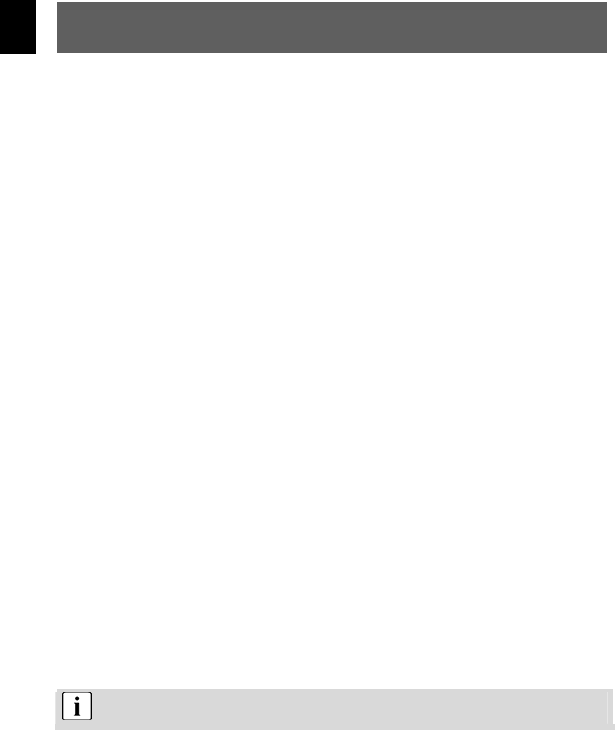
32
ODYS SLIM Z8
DE
7 Dateiübertragung zum PC
Nachdem Sie die Treiber installiert haben, können Sie Ihre Fotos, Filme und
Tonaufzeichnungen mit Hilfe des USB-Kabels zum PC übertragen und am PC betrachten,
wiedergeben und bearbeiten. Dabei schaltet sich die Kamera in den USB-Modus.
1 Schalten Sie Ihren PC ein. Setzen Sie den Treibermodus Ihrer Kamera auf
MASS.
2 Verbinden Sie die Digitalkamera mit Ihrem PC, indem Sie das eine Ende des
beigefügten USB-Kabels in den USB-Anschluss am PC und das andere Ende
des USB-Kabels in die USB-Buchse der Kamera einstecken.
3 Wurde der Treiber korrekt installiert, wird die Kamera vom Computer als
Massenspeichergerät (Wechseldatenträger) erkannt. Unter Windows XP können
Sie nun sofort auf den Speicherinhalt der Kamera zugreifen. Unter den anderen
Windows-Versionen öffnen Sie den Windows-Explorer oder doppelklicken auf
den Arbeitsplatz. Doppelklicken Sie auf das Datenträgersymbol der Kamera und
auf einen eventuell vorhandenen Unterordner, um die Dateien sichtbar zu
machen.
4 Ziehen Sie nun mit der linken Maustaste die gewünschten Dateien (Bild, Ton
oder Video) zu einem geeigneten Ordner auf Ihren PC, z.B. in den Ordner
„Eigene Dateien“. Sie können dazu auch die Dateien markieren und danach die
Windows-Befehle „Kopieren“ und „Einfügen“ verwenden.
Damit sind die Dateien auf Ihren PC übertragen und gesichert. Sie können nun die
Dateien anzeigen, wiedergeben und nach Ihren Wünschen mit der Anwendungssoftware
bearbeiten.
USB-Stromversorgung und WebCam-Funktion
Die Kamera wird über die USB-Schnittstelle mit Strom versorgt. Daher können Sie über
das USB-Kabel auch ohne eingelegte Batterien Daten von die Kamera zum PC
übertragen. Haben Sie den Treibertyp der Kamera auf TWAIN eingestellt, können Sie die
Kamera als WebCam verwenden. Hierbei sind solche Funktionen wie Video Capture,
Video-Überwachung oder Internet-Videokonferenzen (Netmeeting) möglich.
Bedienen Sie die Kamera nicht bzw. schalten Sie sie nicht aus, solange noch
Daten zwischen der Kamera und dem PC übertragen werden.
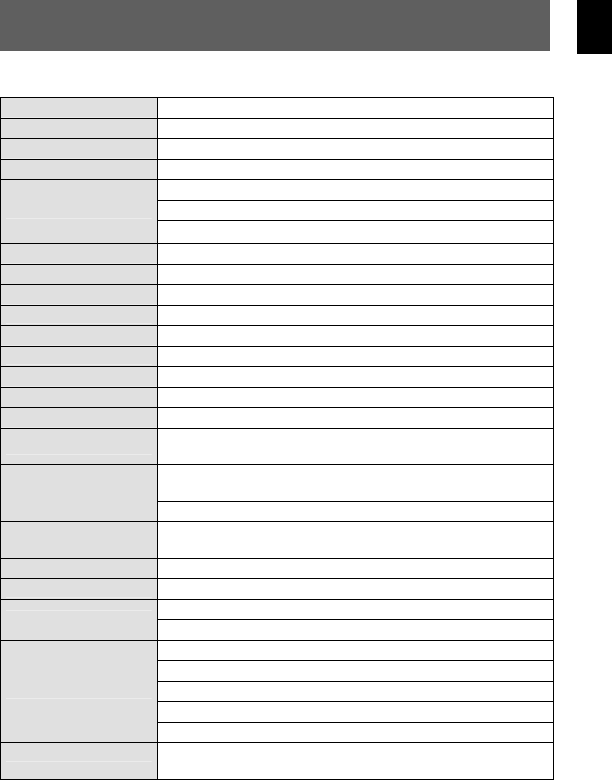
33
ODYS SLIM Z8
DE
8 Technische Daten
Sensor 1/2.5" CMOS
Pixel 5,1 Millionen
Effektive Bildauflösung 2560x1920, 2304x1728, 2048x1536, 1600x1200, 800x600
Interpolierte Auflösung 3264x2448,
Foto: JPEG (Version E X1F2.1)
Video: AVI/Motion JPEG
Dateiformate
Ton: WAV-Format
Spezialeffekte Standard-Modus, Schwarzweiß-Modus, Sepia-Modus
Zoomfaktor 8x Digital Zoom
LCD-Monitor 2.36 Zoll TFT-Monitor
Kompatible Systeme Windows 98/2000/Me/XP/Vista
Brennweite F = 8,7 mm
Blende F2,8;
Brennweitenbereich 1 m ~ unendlich
Belichtung Auto und manuell
Belichtungskorrektur –2.0 EV bis +2.0 EV in acht Schritten
Datenbuchse Mini USB-Buchse, zwei Treibermodi
(MASS und TWAIN)
integrierter Weitwinkelblitz mit drei Modi:
Auto, Permanent und Aus
Blitz
Blitzreichweite 2 m
Weißabgleich automatischer Weißabgleich und vier manuelle Modi:
Tageslicht, Tungsten, Fluoreszenz, Bewölkt
Serienbild drei Fotos in Reihe
Selbstauslöser 10 Sekunden
NTSC- und PAL-System wählbar
Videoausgang TV-Ausgangssignal
kristallklare Tonaufnahme
erweiterbarer Speicher
PC-Kamera für Internet-Chat und -Konferenz (WebCam)
frei wählbares Startbild
Weitere Funktionen
Stromversorgung über USB-Schnittstelle
Speichermedium 32 MB intern (inklusive Systemspeicher), SD- oder MMC-
Karte

34
ODYS SLIM Z8
DE
9 Speicherbedarf
Auflösung Qualität Bildgröße 8MB 16MB 32MB 64MB 128MB
Superfein ca. 830 kB 4 8 16 32 64
Fein ca. 600 kB 5 10 20 40 80
2560x1920
Standard ca. 510 kB 6 12 24 48 96
Superfein ca. 620 kB 5 10 20 40 80
Fein ca. 480 kB 7 14 28 56 112
2304x1728
Standard ca. 400 kB 8 16 32 64 128
Superfein ca. 530 kB 6 12 24 48 96
Fein ca. 400 kB 8 16 32 64 128
2048x1536
Standard ca. 310 kB 10 20 40 80 160
Superfein ca. 310 kB 10 20 40 80 160
Fein ca. 250 kB 14 28 56 112 224
1600x1200
Standard ca. 200 kB 17 34 68 136 272
Superfein ca. 150 kB 26 52 104 208 416
Fein ca. 110 kB 34 68 136 272 544
1024x768
Standard ca. 90 kB 43 86 172 344 688
Superfein ca. 85 kB 42 84 168 336 672
Fein ca. 70 kB 54 108 216 432 864
800x600
Standard ca. 55 kB 68 136 272 544 1088
Video --- --- ~10 sek ~30 sek ~70 sek ~150 sek ~3 min
Die tatsächliche Anzahl der gespeicherten Bilder kann in Abhängigkeit von der Auflösung
und Farbsättigung variieren (bis zu ± 30 %).
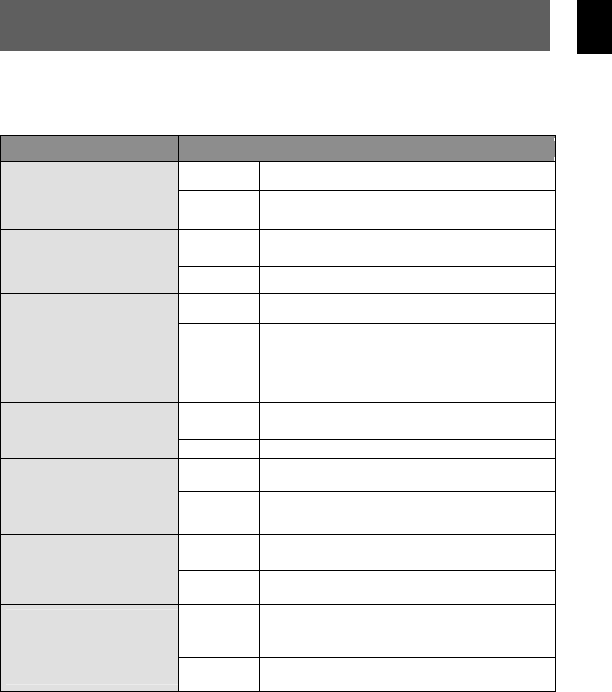
35
ODYS SLIM Z8
DE
10 Fehlerbehebung
Falls Ihre Kamera nicht korrekt funktioniert, überprüfen Sie bitte die folgenden Punkte.
Falls das Problem danach immer noch besteht, wenden Sie sich bitte an Ihren Händler.
Symptome Ursache und Lösung
Ursache: Die Lichtstärke ist nicht ausreichend.
Fehler A
Kamera macht
keine Fotos Lösung: Blickwinkel der Kamera ändern, um mehr Licht
aufzufangen oder automatischen Blitz verwenden.
Ursache: schwache Batterien
Fehler B
Nach einiger Zeit
verschwinden Fotos von der
LCD-Anzeige Lösung: Setzen Sie zwei frische Batterien ein.
Ursache: Der PC hat nicht genug Arbeitsspeicher frei.
Fehler C
Nicht alle Bilder
können auf den
PC geladen werden Lösung:
Vor dem Herunterladen alle anderen
Anwendungen schließen. Falls das Problem
weiterbesteht, laden Sie die Bilder einzeln auf den
PC und speichern Sie sie dort, bevor das nächste
Bild übertragen wird.
Ursache: Kamera schaltet automatisch ab.
Fehler D
Kamera geht nach 5 Minuten
aus. LCD schaltet ab. Lösung: Kamera neu starten.
Ursache: USB-Port des PCs ist im BIOS deaktiviert.
Fehler E
Beim ersten Anschluss der
Kamera an den PC wird keine
neue Hardware gefunden. Lösung: Aktivieren Sie den Port im BIOS des PCs.
Ursache: Es ist normal, das die Geschwindigkeit des
Kameraverschlusses im Dunkeln langsamer wird.
Fehler F
Die Bildabfolge bei
Aufnahmen ist
im Dunkeln langsamer. Lösung: Kamerawinkel ändern oder Lichtverhältnisse
verbessern.
Ursache: PC oder Kamera sind ausgelastet und die
Verbindung zwischen beiden besteht nicht.
Fehler G
Kamera startet nicht
nach dem Anschluss an PC.
Kameraanzeige leuchtet und
LCD zeigt alle Symbole. Lösung: USB-Kabel vom PC trennen, PC auf Überlastung
überprüfen und Kabel neu einstecken.
Hinweis: In dieser Tabelle sind mögliche Fehlerquellen aufgeführt. Einige davon treten als
natürliche Phänomene auf.

36
ODYS SLIM Z8
DE
11 Weitere Informationen
11.1 Sicherheitshinweise
Obwohl es sich um ein sicheres Produkt handelt, sollten Sie folgende Hinweise und
Warnungen beachten.
Warnung
1. Kamera nicht verändern oder zerlegen.
2. Bei Reparaturen und Überprüfungen den Händler kontaktieren.
3. Kamera nicht schütteln oder harten Stößen aussetzen. Falls sie herunterfällt,
kann es zu Verletzungen kommen.
4. Lassen Sie kein Wasser und keine Feuchtigkeit in die Kamera eindringen.
Das kann zu Kurzschlüssen und auch zu Unfällen führen.
Achtung
Bei Verwendung des Blitzlichtes nicht direkt in den Blitz schauen, da dies die
Augen schädigen kann.
11.2 Wartung und Pflege
Bitte reinigen Sie Gehäuse, Objektiv und LCD-Anzeige wie folgt:
• Keine Verdünner oder Reiniger verwenden, die Benzin enthalten. Das kann die
Kamera beschädigen.
• Kameragehäuse mit einem weichen Tuch reinigen.
• Objektiv: zunächst mit einem Objektivpinsel den Staub entfernen. Dann mit einem
weichen Tuch reinigen.
• Keine starken Reiniger für Gehäuse und Objektiv verwenden (Händler kontaktieren,
falls sich der Schmutz nicht entfernen lässt).
• LCD-Anzeige keinem Druck aussetzen und nicht mit harten Gegenständen
bearbeiten.
11.3 Fototipps
Für hochwertige Fotos beachten Sie bitte folgende Hinweise:
• Kamera nicht schnell bewegen, um Unschärfen zu vermeiden. Beim Auslösen die
Kamera ruhig halten. Nicht sofort bewegen, wenn der Auslöser gedrückt wurde.
Warten Sie nach dem Auslösen auf den Summton, bevor Sie die Kamera bewegen.
• Betrachten Sie das Motiv durch den Sucher, bevor Sie den Auslöser drücken.
• Achten Sie auf den Blickwinkel, wenn das Motiv im Gegenlicht fotografiert wird. Gehen
Sie etwas zur Seite, um das Gegenlicht abzumildern.

37
ODYS SLIM Z8
DE
• Bei dunkler Umgebung sollte der Blitz oder die manuelle Belichtungseinstellung
verwendet werden.
• Für gute Videoaufnahmen bewegen oder schwenken Sie die Kamera nur langsam. Zu
schnelle Schwenks führen nur zu unscharfen und verschwommenen Aufnahmen.
11.4 Batteriehinweise
Falsche Handhabung der Batterien können diese zum auslaufen bringen, heiß werden
oder platzen lassen.Beachten Sie folgende Sicherheitshinweise:
• Batterien nicht erhitzen oder ins Feuer werfen.
• Batterien nicht zusammen mit Metallobjekten transportieren, da diese mit den
Batteriepolen in Berührung kommen und Schäden auftreten können.
• Batterien keiner Feuchtigkeit aussetzen. Sie sollten immer trocken gelagert werden.
• Batterien nicht zerlegen, deformieren oder modifizieren.
• Die Hülle der Batterie niemals entfernen.
• Batterien keinen harten Stößen aussetzen.
• Keine leckenden, beschädigten Batterien verwenden.
• Batterien von Kindern fernhalten.
• Beim Einlegen in die Kamera auf die korrekte Polarität achten.
• In kalter Umgebung (−10 °C oder kälter) lassen Leistung und Lebensdauer der
Batterien nach (besonders bei Alkaline-Batterien).
• In kalter Umgebung die Batterien vor dem Einsatz aufwärmen (z. B. in der Tasche).
•
Bei Verwendung
einer Heizquelle
Batterien nicht mit
ihr in Kontakt
kommen lassen.
Entsorgungshinweis
Bitte werfen Sie defekte und entladene Batterien nicht in den normalen Hausmüll.
Bringen Sie verbrauchte Batterien zu Ihrem Fachhändler oder zu einer
entsprechenden Sammelstelle. Damit ermöglichen Sie eine umweltgerechte
Entsorgung. Entladen sind Batterien in der Regel dann, wenn das Gerät
abschaltet und „Batterie leer“ signalisiert oder nach längerer Gebrauchsdauer der
Batterien „nicht mehr einwandfrei funktioniert“.

38
ODYS SLIM Z8
DE
12 Garantiebedingungen
Die nachstehenden Bedingungen beinhalten die Voraussetzungen und den Umfang
unserer Garantieleistungen und lassen unsere gesetzlichen und vertraglichen
Gewährleistungsverpflichtungen unberührt.
Für unsere Produkte leisten wir Garantie gemäß nachfolgenden
Bedingungen:
1. Wir geben 24 Monate-Gewährleistung für Odys-Produkte. Innerhalb von 12
Monaten ab Kaufdatum beheben wir unentgeltlich nach Massgabe der folgenden
Garantiebedingungen Schäden oder Mängel am Produkt. Bei einem Mangel oder
Defekt, der später als 12 Monate nach dem Kaufdatum festgestellt wird, muß für
eine Garantiereparatur ein Fabrikationsfehler nachweislich vorliegen.
Die Garantie erstreckt sich nicht auf Batterien und andere Teile, die zu den
Verbrauchsgütern zählen, leicht zerbrechliche Teile, wie z.B. Glas oder Kunststoff
sowie Defekte aufgrund des normalen Verschleißes. Eine Garantiepflicht wird
nicht ausgelöst durch geringfügige Abweichungen von der Soll-Beschaffenheit,
die für die Wert- und Gebrauchstauglichkeit des Produkts unerheblich sind, durch
Schäden aus chemischen und elektrochemischen Einwirkungen, von Wasser
sowie allgemein aus anormalen Bedingungen.
2. Die Garantieleistung erfolgt in der Weise, dass mangelhafte Teile nach unserer Wahl
unentgeltlich instand gesetzt oder durch einwandfreie Teile ersetzt werden. AXDIA
behält sich das Recht auf Austausch gegen ein gleichwertiges Ersatzgerät vor, falls
das eingesandte Produkt innerhalb eines angemessenen Zeit- und Kostenrahmens
nicht instand gesetzt werden kann. Ebenso kann das Produkt gegen ein anderes
gleichwertiges Modell ausgetauscht werden. Instandsetzungen vor Ort können nicht
verlangt werden. Ersetzte bzw. getauschte Teile gehen in unser Eigentum über.
3. Der Garantieanspruch erlischt, wenn Reparaturen oder Eingriffe von Personen
vorgenommen werden, die hierzu von uns nicht ermächtigt sind, oder wenn
unsere Produkte mit Ergänzungs- oder Zubehörteilen versehen werden, die nicht
auf unsere Produkte abgestimmt sind.
4. Garantieleistungen bewirken weder eine Verlängerung der Garantiefrist, noch
setzen sie eine neue Garantiefrist in Lauf. Die Garantiefrist für eingebaute
Ersatzteile endet mit der Garantiefrist für das ganze Produkt.
5. Weitergehende und andere Ansprüche, insbesondere solche auf Ersatz
außerhalb des Produkts entstandener Schäden sind – soweit eine Haftung nicht
zwingend gesetzlich angeordnet ist – ausgeschlossen. Wir haften also nicht für
zufällige, indirekte oder sonstige Folgeschäden aller Art, die zu
Nutzungseinschränkungen, Datenverlusten, Gewinneinbußen oder Betriebsausfall
führen.
Geltendmachung eines Garantiefalles

39
ODYS SLIM Z8
DE
1. Um den Garantieservice in Anspruch zu nehmen, müssen Sie Kontakt mit AXDIA
Service-Center über Email, per Fax oder Telefon aufnehmen (Kontaktdaten siehe
unten). Ebenso steht Ihnen dafür unser Serviceformular auf unserer Webseite
oder auf der Rückseite der Garantiebedienungen zur Verfügung.
2. AXDIA Service-Center wird versuchen, Ihr Problem zu diagnostizieren und zu
lösen. Wird ein Garantiefall festgestellt, erhalten Sie eine RMA Nummer (Return
Material Authorization) und werden gebeten, das Produkt zu AXDIA einzusenden.
ACHTUNG: AXDIA nimmt nur Sendungen an, die mit einer RMA-
Nummer versehen sind.
Für die Einsendung des Produktes ist folgendes zu beachten:
1. Die Sendung ist ausreichend frankiert, versichert und transportgerecht
einzusenden. Dem Produkt darf kein Zubehör beigefügt sein (keine Kabel, CD‘s,
Speicherkarten, Handbücher, etc.), wenn nicht von AXDIA Service-Center anders
bestimmt.
2. Die RMA-Nummer ist sichtbar und lesbar von außen auf der Verpackung zu
vermerken.
3. Eine Kopie des Kaufbelegs muss als Garantienachweis beigefügt werden.
4. Nach Eingang des eingesandten Produkts leistet AXDIA Garantie gemäß
Garantiebedienungen und sendet das Produkt frei Haus versichert zurück.
Außerhalb der Garantie
AXDIA kann einen Serviceanspruch außerhalb der Garantie
ablehnen. Willigt AXDIA in einen Service außerhalb der Garantie ein,
so werden alle Instandsetzungs- und Transportkosten in Rechnung
gestellt.
AXDIA nimmt keine Sendungen an, die nicht zuvor von AXDIA durch
RMA (Return Material Authorization) genehmigt wurden.

40
ODYS SLIM Z8
DE

1
ODYS SLIM Z8
EN
Table of contents
Thank you for choosing our product. Please read the manual carefully to make best use
of all functions of the product and to guarantee a long service life. Please store the
manual in a safe place for later reference.
Table of contents................................................................... 1
1 Contents of package .......................................................... 3
2 Introduction......................................................................... 4
2.1 Product properties ............................................................................................4
2.2 Five operating modes .......................................................................................4
3 Getting started.................................................................... 5
3.1 Parts of your camera ........................................................................................5
3.2 Inserting the batteries .......................................................................................6
3.3 Inserting and removing the SD/MMC card ........................................................7
3.4 Attaching the carrying strap ..............................................................................8
4 Basic operation................................................................... 9
4.1 Switching the camera on and off.......................................................................9
4.2 Using the mode buttons..................................................................................10
4.3 Taking photographs........................................................................................11
4.3.1 LCD descriptions display...................................................................................... 11
4.3.2 Snapshot............................................................................................................... 12
4.4 Recording audio .............................................................................................14
4.5 Making video clips ..........................................................................................15
4.5.1 LCD descriptions .................................................................................................. 15
4.5.2 Making a video clip............................................................................................... 15
4.6 Playing images, audio and videos...................................................................16
4.6.1 LCD descriptions .................................................................................................. 16
4.6.2 Viewing photos, videos and listening to sound recordings ................................. 16
4.7 Deleting photos...............................................................................................18
5 Advanced operation......................................................... 19
5.1 Using the flash................................................................................................19
5.2 Using direct access buttons............................................................................19
5.3 Changing menu options..................................................................................19
5.4 List of menu options........................................................................................21
5.5 Exposure compensation .................................................................................23
5.6 Selecting a language ......................................................................................23
5.7 Setting the image resolution ...........................................................................24
5.8 Setting image quality ......................................................................................24
5.9 Setting image effects ......................................................................................24
5.10 Setting the driver ........................................................................................25
5.11 Protecting photos against accidental deletion.............................................26
5.12 Viewing images on a television set .............................................................26
5.13 Setting the date and time............................................................................26
5.14 Setting the LOGO .......................................................................................27

2
ODYS SLIM Z8
EN
6 Installing the software...................................................... 28
6.1 Supported operating systems ......................................................................... 28
6.2 Installing the driver ......................................................................................... 28
6.2.1 Installing the driver in MASS mode...................................................................... 28
6.2.2 Installing the driver in TWAIN mode .................................................................... 30
7 Transferring files to your PC...........................................32
8 Specifications ................................................................... 33
9 Memory requirement........................................................ 34
10 Troubleshooting.......................................................... 35
11 Further information..................................................... 36
11.1 Safety instructions ...................................................................................... 36
11.2 Maintenance and care................................................................................ 36
11.3 Photo tips ...................................................................................................36
11.4 Battery tips .................................................................................................37
12 Warranty condition ..................................................... 38

3
ODYS SLIM Z8
EN
1 Contents of package
Please ensure that the following items are included in the box:
1x digital camera
1x user manual
2x AAA batteries
1x USB cable
1x CD-ROM
1x carrying case
1x wrist strap

4
ODYS SLIM Z8
EN
2 Introduction
This product is a digital imaging device with an integrated digital camera, digital video
recorder, digital audio recorder and PC camera. It allows you to take digital photographs
and videos, make voice recordings or use it as a webcam.
2.1 Product properties
• High resolution photographs, various resolutions can be selected, interpolated output.
• Images can be saved internally or externally.
• High-sensitivity wide-angle flash, three flash modes can be selected.
• Colour TFT LCD monitor for viewing menus and images.
• Three photography modes: single image, self-timer and burst
• TV output: NTS C or PAL
• digital sound recording
• Simple user interface
• Individual start interface for convenient operation
• Special picture effects such as conversion to black and white or nostalgic images
• Fast data transfer thanks to mini-USB connector
• Automatic shutdown conserves batteries
2.2 Five operating modes
• Still image mode – for taking digital images/photographs
• Video mode – for taking high-quality videos with sound
• Recording mode – for sound recordings
• Play mode – for watching/listening to all recordings
• Configuration mode – for setting the operating parameters
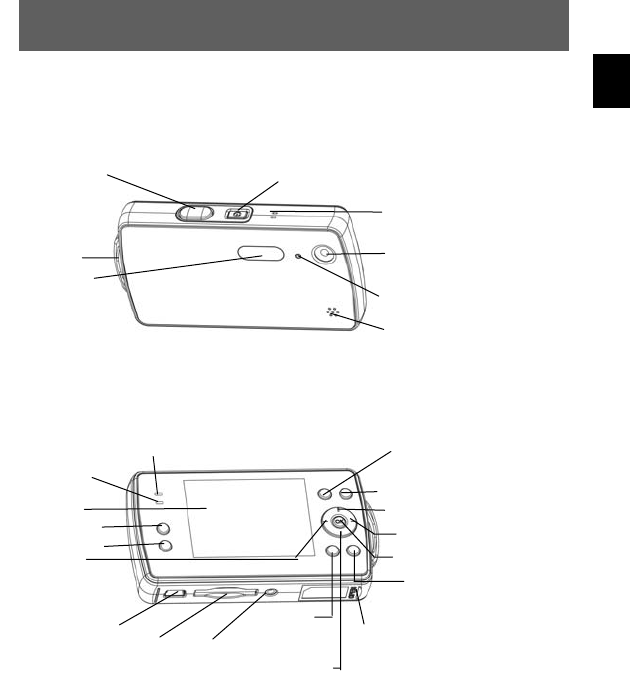
5
ODYS SLIM Z8
EN
3 Getting started
3.1 Parts of your camera
Familiarise yourself with the parts of your camera before use. That makes it easier to
operate the camera.
Operating status
Flash status
indicator
LCD
Menu button
LCD on/of
f
Photo/Video/
Sound
recording/co
n-figuration
button
Play mode button
Up button
Right button
Confirm button
Down button
Left button
Shutter release On/off button
Microphone
Strap eye
Indicator of
self-timer
Flash
Lens
Card slot
USB terminal
Zoom In Button
Zoom Out Button
Battery slot
Loudspeaker
TV output

6
ODYS SLIM Z8
EN
3.2 Inserting the batteries
Use two AAA (micro) batteries.
1 Push the cover of the battery
compartment in the direction indicated to
open the compartment.
2 Open the cover of the battery
compartment.
3 Insert the batteries into the battery
compartment and ensure that the polarity
is correct. Close the cover of the battery
compartment by closing it over and
pushing it back into place.
1. We recommend that you use rechargeable 1.2V Ni-MH batteries(≥800mAh) as
they have a longer battery life.
2. You can also use 1.5V alkaline batteries.
See the “Battery tips” section on page 37 for details on the battery life.
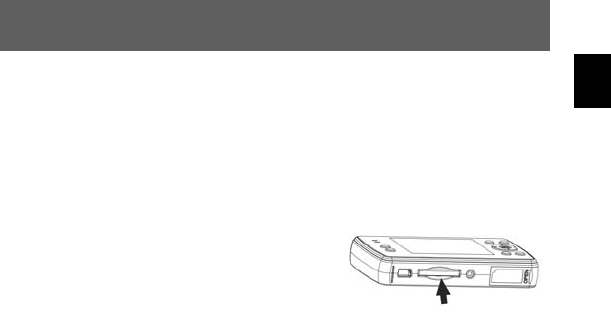
7
ODYS SLIM Z8
EN
3.3 Inserting and removing the SD/MMC card
You can use SD or MMC cards to increase the memory capacity. Switch off the camera
before inserting the card. Insert the card as follows (photographs, sound and video
recordings are no longer
stored in the internal memory, but stored on the card).
Inserting the card
1 Insert the card in the card slot until it locks
into place.
Removing the card
Open the cover of the card slot. Press the card downwards briefly to unlock it. Remove or
change the card and close the card slot cover again.
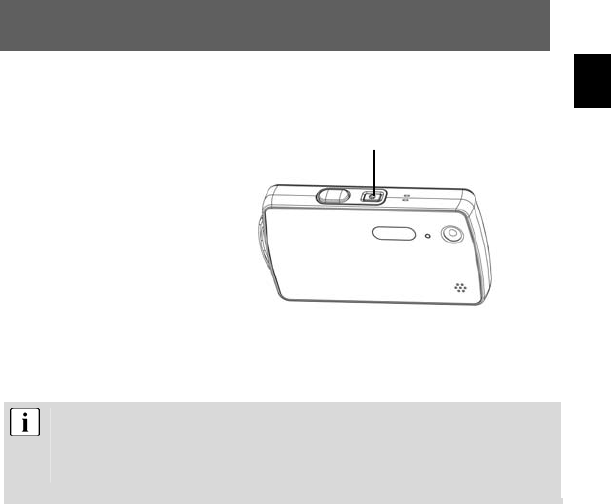
9
ODYS SLIM Z8
EN
4 Basic operation
4.1 Switching the camera on and off
Switching the camera on
Press the On/Off button for 1-2 se-
conds to switch the camera on. If the
camera is not switched on, check
the polarity of the batteries
and ensure that they are charged.
Switching the camera off
Press and hold the main switch for
several seconds to switch
the cameral off. The LCD goes
blank.
If the camera is idle for more than three minutes, it is switched off
automatically to save battery power. Press the On/Off button for 1-2
seconds to switch the camera on again.
Automatic deactivation is not active in USB or record mode.
On/off button

10
ODYS SLIM Z8
EN
4.2 Using the mode buttons
The camera features five operating modes. When the camera is switched on,If USB is
disconnected, it is automatically in still photograph mode. Press the following mode
buttons to select the required mode.
Selects the photography
mode,Video mode,Recording
mode and setting mode
Play mode
When the camera is in photography mode, press the button to access the video
mode.
When the camera is in video mode, press the button to access the recording mode.
When the camera is in recording mode, press the button to access the setting mode.
When the camera is in the setting mode or play mode, press the button to return to
the photography mode.
Press the button to acess the play mode.
When the camera driver type is MASS,If USB is connected,the camera
automatically enter PC-MASS Mode. In PC-MASS Mode,all
mode buttons is disable,you can press the menu button and select Twain driver
type to access the photography mode.if select MASS driver type or press menu
button again,the camera retrun PC-MASS Mode.
If you want to enter PC-MASS Mode from other modes,you can activate the
setting mode,select the MASS driver type.
Mode buttons

11
ODYS SLIM Z8
EN
4.3 Taking photographs
4.3.1 LCD descriptions display
Status symbols in the photography mode
Number of
photographs taken,
number of
photographs available
0.5M 0.5 megapixel image mode
Battery status 2.0M 2.0 megapixel image mode
Single shot mode 3.0M 3.0 megapixel image mode
Burst mode 4.0M 4.0 megapixel image mode
Self-timer mode 5.0M 5.0 megapixel image mode
Automatic flash
8.0M
8.0 megapixel image mode
Flash always on Automatic white balance
Flash off Daylight white balance
Best image quality Tungsten white balance
Medium image quality Fluorescent white balance
Standard image
quality
Cloudy white balance
Using external memory card

12
ODYS SLIM Z8
EN
4.3.2 Snapshot
Press the On/Off button to switch the camera on.
1 Select single
shot mode
When the camera is switched on, it is
automa-
tically in still photograph mode. If this
is not the case, press the mode
button to select the photography
mode. Photo-
graphy mode is active when the
symbol appears in the upper corner of
the LCD display.
2 Zooming in or out digitally
Use the LCD to frame the image and press the button to zoom in or the
button to zoom out.
3 LCD
You can now view the image on the
LCD. The meaning of the status
symbols shown on the LCD is
explained in the table on page 11.
4 Taking a photograph
Press the shutter release down fully to take a photgraph.
A sound signals that the photograph has been taken.
Photographs taken with the camera are saved as JPEG files.
When you press the menu button in photography mode, the following menu functions are
available for selection:
Page1:
• Capture Mode
• Strobe
• Resolution
Photo/Video/sound
recordin
g
/confi
g
uration mode

13
ODYS SLIM Z8
EN
• Photo Quality
• Photo Effect
Page 2:
• WB
• EV
You can choose between three different image modes in the “Capture Mode” menu
function:
Single
When the shutter release is pressed, a single photograph is taken.
Sequence
When the shutter release is pressed, a series of three photographs is
taken.
SelfTimer
The photograph is taken 10 seconds after the release is pressed.
The photography mode is preset to single-shot.
The LCD can be switched off using the sleep button
(LCD on/off) to save power.

14
ODYS SLIM Z8
EN
4.4 Recording audio
1 Press the button to activate the digital
recording function. The symbol is shown
on the LCD. Before recording, the
information shown at right is displayed.
Press the shutter release once to start
sound recording.
2 The information shown here is displayed
when recording was started using the
shutter release. Press the shutter release
again to stop sound recording.
The sound is recorded as a WAV file. The length available depends on the
size of the memory.
The LCD display can be switched off using the sleep button
(LCD on/off) to save power.
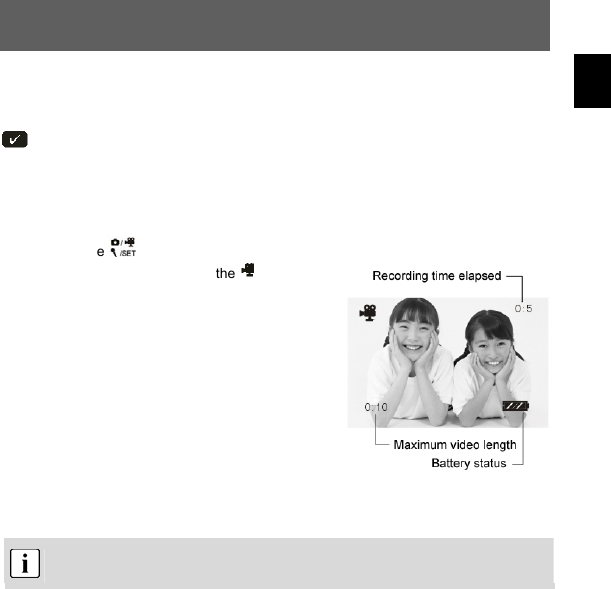
15
ODYS SLIM Z8
EN
4.5 Making video clips
4.5.1 LCD descriptions
The elapsed time is shown at the top right. The remaining time is shown at the bottom left.
The display is not changed during recording and is not updated until recording
is complete.
4.5.2 Making a video clip
Switch the camera on.
1 Press the button for the video mode.
Video mode is active when the symbol
appears in the upper corner of the LCD
display.
2 Press the shutter release to start recording a
video. Press the shutter release again to stop
recording. The information shown at right is
displayed on the LCD during video recording.
The video is recorded as an AVI file (with sound).

16
ODYS SLIM Z8
EN
4.6 Playing images, audio and videos
4.6.1 LCD descriptions
Status symbols in play mode
2007:02:11
12:02:47
01/10
Current system time: 11.02.2007, 12:02:47
Number of photographs taken / total photographs
Photo is protected
Photo is not protected
Current file is a photograph (jpg)
Current file is a video (avi)
Current file is a sound recording (wav)
4.6.2 Viewing photos, videos and listening to sound recordings
1 Press the button to activate play mode. You can now play photographs,
videos and sound recordings. The symbol is shown on the LCD.
The following buttons are used to browse the photos/videos/sound recordings in
play mode:
Goes to the previous photo, video or sound recording
Goes to the next photo, video or sound recording
OK Start/close thumbnail view.
2
Press the shutter release to start videos or sound recordings from the
thumbnail view. Press the shutter release again to stop playing.

17
ODYS SLIM Z8
EN
Thumbnail view
While playing photos, videos and sound recordings, you can open the
thumbnail view by pressing the confirm button (OK button). This mode allows
you to view several photos, videos or sound recordings at once.
Use the control buttons , , and to select a file and press OK to play
the file.
There are three thumbnail modes: 2x2, 3x3 and 4x4, so that four, nine or
sixteen thumbnails can be shown on the LCD.

18
ODYS SLIM Z8
EN
4.7 Deleting photos
You can delete unrequired photos. Either single photos or all photos can be deleted. To
do so, you must be in playback mode.
Deleting a single photo
Select the photo to be deleted in playback mode.
Then press the menu button and select “Delete” and
“Current” to erase the photo.
Deleting all photos
To delete all photos, press the menu button and
select “Delete” and “All”. All photos are now deleted.
Formatting the memory
Press the button to open the configuration
mode. Select “Format”, press the OK button and
select “YES” to start formatting. The menu is
displayed again after formatting.
The method described above can also be used to delete video clips and sound
recordings.
Caution
Protected data is not deleted but can be formatted. See page 29 for
instructions on protecting and unprotecting data.

19
ODYS SLIM Z8
EN
5 Advanced operation
5.1 Using the flash
If there is not enough available light for your photo, the built-in flash can provide the
additional light required.
1 Switch the camera on and select the photo mode (single shot or self-timer
mode).
2 Press the right button once or repeatedly to set one of three flash modes. The
flash mode changes from “Auto” to “Always on” to “Off” each time you press the
button. The corresponding status symbol for the flash mode is shown in the
upper left corner of the LCD.
The flash is activated automatically when the light level is too low if the flash is
set to “Auto”. When “Always on” is set the flash is used for every shot. When
“Off” is selected, the flash is deactivated. The flash only works in single shot
mode and self-timer mode. It does not work in burst and video mode.
When the flash is charging, the LCD will be shut down. And it will be light when
completed.
Please note that using the flash increases battery consumption.
5.2 Using direct access buttons
Selecting photography mode directly
In photography mode, you can access the “Single” , “SelfTimer” and “Sequence”
modes by pressing the left button repeatedly. The corresponding symbol is
displayed at the top left of the LCD.
Selecting the resolution directly
In photography mode, the OK button can be used to select the resolution progressively.
The current resolution is displayed at the top left of the LCD.
Accessing the flash mode directly
You can set the flash to “Auto” , “Always on” or “Off” by
pressing the right button in single shot and self-timer modes.
The corresponding symbol is displayed on the LCD.
5.3 Changing menu options

20
ODYS SLIM Z8
EN
The camera features image, playback and configuration menus.
1 Press the menu button to select Photography and Playback menus from the
photography, playback mode.
Press the button to open the configuration menu.
2 Press the (up) and (down) buttons to select the corresponding option and
press the OK button to confirm.
The respective option selected is highlighted in colour.
Photography mode
menu Playback mode menu Configuration mode menu

21
ODYS SLIM Z8
EN
5.4 List of menu options
The menu contents vary in accordance with the operating mode. The menu contents may
vary in accordance with the camera model. See “Specifications” on page 40 for further
details.
Photography mode
Menu Setting Description
Single Take a single photograph
Sequence Takes a series of three photos
Capture
Mode
SelfTimer 10 seconds self-timer
AUTO
Force
Strobe
Forbidden
See page 20 for further details on the setting.
8 mega 8 million pixels
5 mega 5 million pixels
4 mega 4 million pixels
3 mega 3 million pixels
2 mega 2 million pixels
Resolution
0.5 mega 0.5 million pixels
Superfine Best image quality
Fine Medium image quality
Photo
Quality
Economy Normal image quality
Photo Effect Normal Normal photo mode
B/W Black and white
Sepia Photos with a nostalgic brown tone
WB Auto Automatic white balance
Daylight White balance for daylight mode
Tungsten White balance for tungsten mode
Fluorescent White balance for fluorescent mode
Cloudy White balance for cloudy mode

22
ODYS SLIM Z8
EN
EV −2.0 EV to +2.0
EV
Eight -step exposure compensation
Playback mode
Menu Setting Description
Lock Current Protect current photo to prevent accidental deletion
Unlock Current Cancel protection for current photo
Lock All Protect all photos to prevent accidental deletion
Protect
Unlock All Cancel protection for all photos
Current Delete current photo
Delete All Delete all photos
2 x 2 Show 4 thumbnails simultaneously
3 x 3 Show 9 thumbnails simultaneously
Thumbnail
4 x 4 Show 16 thumbnails simultaneously
Set Logo Use the current photo as the start-up image
Enable Select current photo as the start-up image
Play Logo Disable Use the preset image as the start-up image
Configuration mode
Menu Setting Description
Date&Time Set date and time for current photo
On Display symbol for current status
Status ICON Off Hide symbol for current status
NTSC/PAL NTSC Set TV output to NTSC
PAL Set TV output to PAL
Yes Format internal/external memory
Format No Cancel format
Yes Reset values to factory settings
Factory Reset No Cancel factory reset
TWAIN Set camera to TWAIN mode, use as webcam
Driver Type MASS Set camera to MASS mode. In this mode, functions such as
downloading, copying and cutting can be used.
Language Select the menu language (menu contents may vary in various models).

23
ODYS SLIM Z8
EN
5.5 Exposure compensation
By correcting the exposure value (EV), you can adjust images which appear too light or
too dark.
1 Selecting the image mode
Press the menu button in photography mode.
2 Selecting EV
Select the EV item in the menu and press OK to open the exposure option.
3 Selecting an EV value
Press or to select a suitable exposure compensation and press OK to
confirm. The value can be set in eight steps between -2.0 EV and +2.0 EV.
Exposure compensation can be very useful. In dark conditions or in backlighting
conditions set the value to a positive number and in bright conditions to a
negative value.
Do not use exposure compensation if the subject is in a very bright or very dark
area, or if the flash is used.
5.6 Selecting a language
When you use the camera for the first time, the texts on the LCD may not be displayed in
your language. However, the LCD language can be changed easily.
1 Press the button to open the configuration menu.
2 Select the “Language” menu item and press OK to confirm.
3 Select the required language.

24
ODYS SLIM Z8
EN
5.7 Setting the image resolution
The basic setting for the image resolution is 5.0 megapixels.
1 Press the menu button in photography mode.
2 Press or to select the “Resolution” option and press OK to confirm.
3 You can select one of six resolution settings:
8 megapixels, 5.0 megapixels, 4.0 megapixels, 3.0 megapixels, 2.0 megapixels
and 0.5 megapixels. At the 8 megapixel settings, pixels are interpolated – no image
bursts can be captured in these resolutions.
5.8 Setting image quality
The default image quality setting when the camera is switched on is “Fine”.
1 Press the menu button in photography mode.
2 Select the “Photo quality” item in the menu and press OK to confirm.
3 Press “up” or "down” to select the “Exposure” option and press OK to confirm.
• “Super fine” is the best quality which requires most memory,
• “Fine” is medium quality with a medium memory requirement and
• “Economy” is normal quality with a low memory requirement.
5.9 Setting image effects
The standard image effect setting when the camera is switched on is “Normal”.
1 Press the button to activate photography mode and press the menu button.

25
ODYS SLIM Z8
EN
2 Select the “Photo Effect” item in the menu and press OK to confirm.
3 Press “up” or “down” to select the photo effect option and press OK to confirm.
• “Normal”: No special photo effect.
• “Black and white”: Images are recorded in black and white.
• “Sepia”: Images are recorded in a nostalgic brown tone.
Sepia: Brown/amber simulates the brown tone of old photos caused by oxidation
of the chemical components of the photograph. Sepia shifts the brown tones of
the digital image to the dark brown range to give the impression of an old photo.
5.10 Setting the driver
The default driver setting is MASS.
If the camera is in PC-MASS Mode
1 Press the menu button to activate the driver select menu.
2 Press or to select the required driver type and press OK to confirm.
If the camera isn’t in PC-MASS Mode
1 Press the button to activate the configuration menu.
2 Select the “Drive Type” item in the menu and press OK to confirm.
3 Press or to select the required driver type and press OK to confirm.

26
ODYS SLIM Z8
EN
5.11 Protecting photos against accidental deletion
This camera offers a protect function to prevent selected images being accidentally
deleted.
1 Press the button to start the playback mode. Open the photo to be
protected. Press the menu button and select the “Protect” item.
2 Select the required option from the list displayed.
The list contains four options: “Lock Current”, “Unlock Current”, “Lock All”, “Unlock All” (see
also list of menu options on page 22).
The symbol appears on the image in the LCD if the image is protected against
accidental deletion. The symbol appears when the protection option is cancelled for
the photo.
Note
Protected photos cannot be deleted but can be formatted.
5.12 Viewing images on a television set
1 Connect the TV output of the camera to the video input of the television set using
the cable supplied.
2 Connect the audio input of the TV to the headphone jack of the camera. The
camera automatically recognises the television set and switches to TV.
When still images are played on a TV, black pixels may appear around the
image.
5.13 Setting the date and time
Your digital camera can save the date and time each photo was taken and display this
information in playback mode.
However, you must first set the date and the time for the camera.

27
ODYS SLIM Z8
EN
1 Press the button to activate the configuration menu.
2 Select the “Date&Time” item in the menu and press OK to confirm.
3 Now change the time setting. Select the setting
required using the control buttons and , and
then change the value using the and control
buttons.
Press OK to confirm the values after you have
finished making the settings.
The date and time can only be displayed by the camera in playback mode.
They cannot be printed.
The time settings are saved by an internal backup battery. Therefore, the
time settings are not lost when the two replaceable AAA batteries are
removed. The settings are not lost until the internal backup battery is flat.
5.14 Setting the LOGO
The LOGO is the startup image which is shown on the display when the camera is
activated. This allows the user to define individual images. To do so, proceed as follows:
1 Press the button to start playback mode. Open the required photo Press the
menu button and select the “Set Logo” item.
2 After setting the logo, select the option “Play Logo” in the playback mode menu.
There are two options:
• Enable: The image selected by the user is used as the startup image.
• Disable: The preset image is the startup image.
The startup image is not deleted when images are deleted or the memory is
formatted. To set another startup image, you must repeat the procedure
described above.

28
ODYS SLIM Z8
EN
6 Installing the software
6.1 Supported operating systems
• Windows 98 (including Second Edition)
• Windows Me
• Windows 2000
• Windows XP
• Windows Vista
Microsoft Windows 98, Windows 98 SW, Windows 2000 Professional, Windows ME ,
Windows XP or Windows Vista systems are pre-installed.
6.2 Installing the driver
Driver installation is similar for the various Windows systems. When specifying the path,
you must simply select the driver in the CD-ROM drive.
The camera has two USB driver modes: TWAIN and MASS. MASS is the default setting.
The procedure for installing the drivers for each of the two modes is described below.
6.2.1 Installing the driver in MASS mode
When the camera is in MASS mode, Windows ME, 2000 XP and Vista
automatically recognise the camera and no driver must be installed. The
description of the driver installation procedure refers to Windows 98.
1.
When the camera is connected to the computer in
MASS mode, the Found New Hardware Wizard
appears on your PC monitor.
Click “Next” to open the next window

29
ODYS SLIM Z8
EN
2.
Select “Search for the best driver for your device” and
click “Next”.
3.
Select “Specify a location” and click “Browse”.
Specify the driver CD in your drive.
4.
Now click “Next”. The system installs the driver and
the following window appears:
5.
Click “Finish” to complete installation.
6.
You may be prompted to insert the Windows 98 CD
during the installation process:

30
ODYS SLIM Z8
EN
6.2.2 Installing the driver in TWAIN mode
1.
Connect the camera to the computer. The system should automatically recognise that
a new device has been connected.
2.
In TWAIN mode, the driver must be installed for all systems. The procedure is similar
to that described for Mass mode.
3.
Under Windows 2000, you may be asked about the
digital signature of the driver. Click “Yes” to install
the driver.
4.
When installing the driver on Windows XP the
Found New Hardware Wizard appears. Select
“Install the software automatically” (recommended).
The following window may appear. Click “Continue”
and wait until the installation is complete.
5. The installation procedure under Windows ME and VIsta is similar.
Either of two driver modes can be selected for the camera.
TWAIN mode uses the video components for the PC (WebCam).
In MASS mode, the internal memory is used as mobile memory. It can be treated
like a hard drive. You can copy, delete, cut and download photos and videos from
the camera.
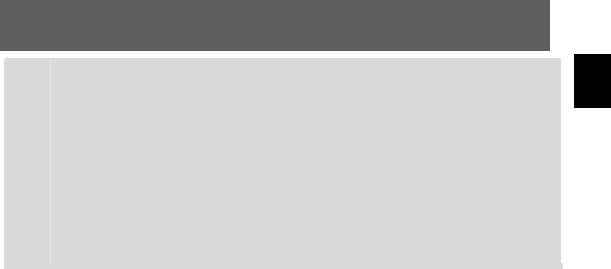
31
ODYS SLIM Z8
EN
Location of the drivers on the CD:
(Example: “X:\ ” as the CD-ROM drive)
X: \driver\mass: MASS driver for Win 98
X: \driver\PC_Cam\win98_2K: TWAIN driver for Win 98 and Win 2000
X: \driver\PC_Cam\WinMe_XP_Vista_32: TWAIN driver for 32 bit Win ME , Win
XP and Wiin Vista.
X: \driver\PC_Cam\WinXP_Vista_64: TWAIN driver for 64 bit Win XP and Wiin
Vista.
Photos should be downloaded directly in MASS mode. To select the correct
driver mode before installing the driver.

32
ODYS SLIM Z8
EN
7 Transferring files to your PC
After you install the drivers, you can transfer your photos, videos and sound recordings to
the PC using the USB cable, and view, play and edit them on your PC. The camera
switches to USB mode.
1 Switch your PC on. Set your camera’s driver mode to MASS.
2 Connect the digital camera to your PC by inserting the end of the supplied USB
cable into the USB port of your PC and connecting the other end of the USB cable
to the USB terminal of your camera.the camera enter PC-MASS Mode.
3 If the driver was installed correctly, the camera is identified by the computer as a
mass storage device (removable media). If you use Windows XP, you can access
the contents of the camera memory immediately. In other Windows versions, open
the Windows Explorer or double-click My Computer. Double-click the media symbol
for the camera and, where applicable, the folders within it to view the files.
4 Now press and hold the left mouse button to drag the required files (images, sound
or video) to a suitable folder on your PC, e.g. the “My Files” folder. You can also
select the files and use the “Copy” and “Paste” Windows commands.
The files have now been transferred and saved to your PC. You can now view, play and
edit the files using the application software.
USB power supply and webcam function
The camera is supplied with power via the USB port. This allows you to transfer data from
the camera to the PC using the USB cable even when there are no batteries in the
camera. You can use the camera as a webcam if you set the driver type of the camera to
TWAIN. This allows you to use functions such as video capture, video monitoring or
internet video conferences (netmeeting).
When the data is transferring between the camera and PC,Please don’t operate
the camera.

33
ODYS SLIM Z8
EN
8 Specifications
Sensor 1/2.5" CMOS
Pixels 5.1 million
Effective resolution 2560x1920,2304x1728,2048x1536, 1600x1200, 800x600
Interpolated
resolution
3264x2448
Photo: JPEG (EXIF 2.1 Version)
Video: AVI/Motion JPEG
File formats
Sound: WAV format
Special effects Standard, black and white, sepia modes
Zoom factor 8x digital zoom
LCD monitor 2.4 inch TFT monitor
Compatible
systems
Windows 98/2000/ME /XP
Focal length F = 8.7 mm
Aperture F2.8
Focus range 1m ~ infinity
Exposure Auto and manual
Exposure
compensation
-2.0 EV to +2.0 EV in eight steps
Date terminal Mini USB terminal, two driver modes: MASS and TWAIN
Integrated wide angle flash with three modes:
Auto, always on and off
Flash
Flash range 2 m
White balance Automatic white balance and four manual modes:
Daylight, tungsten, fluorescent, cloudy
Burst Series of three photos
Self-timer 10 seconds
NTSC and PAL system available
Video output TV output signal

34
ODYS SLIM Z8
EN
sound recordings
Memory can be expanded
Webcam for internet chat and conference
Customisable startup image
Other functions
Power supply via USB port
Memory medium 32MB internal (including system memory), SD or MMC card
9 Memory requirement
Resolution Quality Image size 8MB 16MB 32MB 64MB 128MB
Superfine approx. 830kB 4 8 16 32 64
Fine approx. 600kB 5 10 20 40 80
2560x1920
Economy approx. 510kB 6 12 24 48 96
Superfine approx. 620kB 5 10 20 40 80
Fine approx. 480kB 7 14 28 56 112
2304x1728
Economy approx. 400kB 8 16 32 64 128
Superfine approx. 530kB 6 12 24 48 96
Fine approx. 400kB 8 16 32 64 128
2048x1536
Economy approx. 310kB 10 20 40 80 160
Superfine approx. 310kB 10 20 40 80 160
Fine approx. 250kB 14 28 56 112 224
1600x1200
Economy approx. 200kB 17 34 68 136 272
Superfine approx. 150kB 26 52 104 208 416
Fine approx. 110kB 34 68 136 272 544
1024x768
Economy approx. 90kB 43 86 172 344 688
Superfine approx. 85kB 42 84 168 336 672
Fine approx. 70kB 54 108 216 432 864
800x600
Economy approx. 55kB 68 136 272 544 1088
Video --- --- ~10 sec ~30 sec ~70 sec ~150 sec ~3 min
The actual number of stored images can vary depending on the resolution and colour
richness (up to ± 30%).

36
ODYS SLIM Z8
EN
11 Further information
11.1 Safety instructions
Although this product is safe, please observe the following information and warnings.
Caution
1. Do not modify or dismantle the camera.
2. Contact your dealer for repairs and inspections.
3. Do not shake the camera or subject it to hard knocks. The camera may
be damaged if it falls.
4. Ensure that no water or moisture enters the camera. This can cause
short circuits and accidents.
Note
When using the flash, do not look directly into it, as this can damage the
eyes.
11.2 Maintenance and care
Please clean the body, lens and LCD as follows:
• Do not use thinning or cleaning agents which contain petrol. This could damage the
camera.
• Clean the camera body with a soft cloth.
• Lens: First remove dust with a lens brush. Then clean with a soft cloth.
• Do not use powerful cleaning agents on the body and lens (contact your dealer if dirt
cannot be removed).
• Do not apply pressure to the LCD or use hard objects to clean it.
11.3 Photo tips
For excellent photographs, please observe the following tips:
• Do not move the camera quickly to prevent the photos being out of focus. Hold the
camera steady when pressing the shutter release. Do not move the camera
immediately after pressing the shutter release. Wait until you hear the sound signal
before moving the camera.
• Look at the subject through the viewfinder before pressing the shutter release.
• Check the angle if the subject is backlit. Move to the side to reduce the backlighting.
• In dark conditions, the flash or manual exposure setting should be used.

37
ODYS SLIM Z8
EN
• Move/pan the camera slowly to make good videos. Pans that are too fast result in out
of focus and blurry videos.
11.4 Battery tips
Incorrect handling of the batteries can cause them to leak, become hot or explode.
Observe the following safety instructions:
• Do not heat batteries or dispose of them in fires.
• Do not transport batteries with metallic objects, as they can come into contact with the
battery poles and cause damage.
• Do not expose batteries to moisture. Always store them in a dry area.
• Do not dismantle, deform or modify batteries.
• Never remove the cover of the battery.
• Do not subject the battery to hard knocks.
• Never use leaking or damaged batteries.
• Keep batteries out of reach of children.
• Ensure that the polarity is correct when inserting the batteries into the camera.
• Battery power is reduced in cold environments (−10°C or colder, applies to alkaline
batteries in particular).
• Warm up batteries before use in cold environments (e.g. in your pocket).
• When using a heat source, do not allow batteries to come into contact with it.

38
ODYS SLIM Z8
EN
12 Warranty condition
The following conditions comprise the requirements and scope of our warranty conditions
and do not affect our legal and contractual warranty obligations.
We offer a warranty on our products in accordance with the
following conditions:
1. Odys products are covered by a 24 month warranty. We will resolve damages or
defects on Odys products free of charge within 12 months of the purchase date
under the following warranty conditions. For any damage or defect determined
later than 12 months after the purchase date, proof of a manufacturing fault must
be submitted for repair under warranty.
The warranty does not cover batteries and other parts, which are considered
consumables, parts that break easily such as glass or plastic or defects based on
normal wear and tear. There is no warranty obligation in the event of marginal
differences compared to the target appearance and workmanship provided these
have a negligible effect on the product's fitness for use, in the event of damage
caused by chemical or electrochemical effects, by water or generally from
abnormal conditions.
2. The warranty will be performed in such a way that we shall decide whether to
repair the defective parts or to replace them with working parts free of charge.
AXDIA reserves the right to exchange the product for a replacement product of
equal value if the product that is sent in cannot be repaired within a reasonable
time or at reasonable cost. The product can also be exchanged for a different
model of the same value. Requests cannot be made for repairs to be carried out
on site. Parts that have been replaced or exchanged become our property.
3. The warranty claim does not apply if repairs or other work is carried out by
unauthorized persons or if our products are equipped with additional parts or
accessories that are not approved for our products.
4. Warranties that have been activated do not cause the warranty period to be
extended, nor do they trigger a new warranty period. The warranty period for any
replacement parts installed ends with the warranty period for the entire product.
5. Any other or further claims are excluded, especially those for replacement due to
damage caused outside of the product, provided there is no obligatory legal
liability. We therefore accept no liability for accidental, indirect or other
consequential damage of any kind, which leads to usage restrictions, data loss,
loss of earnings or interruption to business.
Asserting a warranty claim
1. To make use of the warranty service, you must contact the AXDIA Service Center
by e-mail, fax or phone (see below for contact details). You can also use the

39
ODYS SLIM Z8
EN
service form on our website or on the back of the warranty conditions.
2. AXDIA Service Center will try to diagnose and solve your problem. If it is
determined that a warranty claim exists, you will be given an RMA number (Return
Material Authorization) and you will be asked to send the product to AXDIA.
IMPORTANT: AXDIA will only accept parcels that have an RMA
number.
Please observe the following when sending the product:
1. Send the product suitably packaged with carriage and insurance paid. Do not
enclose any accessories with the products (no cables, CD's, memory cards,
manuals, etc.), unless the AXDIA Service Centre specifies otherwise.
2. Mark the RMA number on the outside of the package in such a way that it is
visible and clearly legible.
3. You must enclose a copy of the sales slip as proof of purchase.
4. Once AXDIA has received the product, it will meet its warranty obligations in
accordance with the warranty conditions and will return the product to the sender
with carriage and insurance paid.
Service outside of warranty
AXDIA can refuse any service claim made that is not covered by the warranty. If AXDIA
agrees to provide a service outside the warranty, the customer will be invoiced for all
repair and transport costs.
AXDIA will not accept any packages that have not first been approved by AXDIA by
means of an RMA (Return Material Authorization).

40
ODYS SLIM Z8
EN

1
ODYS SLIM Z8
FR
Table des matières
Merci de choisir notre produit. Veuillez lire le manuel soigneusement pour faire la
meilleure utilisation de toutes les fonctions du produit et pour garantir une longue durée
de vie. Veuillez garder le manuel dans un endroit sûr pour l` utilisation postérieure.
Table des matières................................................................ 1
1 Contenu de la boîte. .......................................................... 3
2 Introduction........................................................................ 4
2.1 Propriétés du produit.......................................................................................4
2.2 Cinq modes d'opération...................................................................................4
3 Pour commencer ............................................................... 5
3.1 Parties de votre appareil photo........................................................................5
3.2 Comme insérer les batteries............................................................................6
3.3 Comme insérer et enlever les cartes SD/MMC................................................7
3.4 Comme mettre la courroie pour le transport ....................................................7
4 Opérations de base ........................................................... 9
4.1 Allumage/Eteint de l`appareil photo.................................................................9
4.2 Utilisation des boutons de mode....................................................................10
4.3 Prise des photographies................................................................................11
4.3.1 Descriptions de l'écran (LCD) ........................................................................... 11
4.3.2 Prise................................................................................................................... 12
4.4 Enregistrement d`audio.................................................................................14
4.5 Faire des vidéo..............................................................................................15
4.5.1 Descriptions de l`écran...................................................................................... 15
4.5.2 Faisant un vidéo................................................................................................. 15
4.6 Montrer des images, audio et vidéo...............................................................16
4.6.1 Descriptions de l´écran (LCD)........................................................................... 16
4.6.2 Voir des photos, vidéo et écouter les enregistrements sonores...................... 16
4.7 Comme effacer des photographies................................................................18
5 Opérations avancées ...................................................... 19
5.1 Utilisation du flash .........................................................................................19
5.2 Utilisation des boutons d'accès direct............................................................19
5.3 Changement du menu d'options....................................................................20
5.4 Liste du menu d`options ................................................................................21
5.5 Compensation de l'exposition........................................................................23
5.6 Sélection du langage.....................................................................................23
5.7 Définition de la résolution de l'image .............................................................24
5.8 Définition de la qualité de l'image..................................................................24
5.9 Réglage des effets d'image. ..........................................................................24
5.10 Contrôleur................................................................................................25
5.11 Protection de photos à l'effacement par erreur.........................................26
5.12 Voir les images sur un téléviseur..............................................................26
5.13 Ajustement de la date et l´heure...............................................................26
5.14 Ajustement du LOGO...............................................................................27
6 Installation du logiciel..................................................... 28

2
ODYS SLIM Z8
FR
6.1 Logiciels d'exploitation...................................................................................28
6.2 Installation du pilote.......................................................................................28
6.2.1 Installation du pilote dans le mode MASSE. .....................................................28
6.2.2 Installation du pilote dans le mode de TWAIN..................................................30
7 Transférer des fichiers à votre PC................................. 32
8 Caractéristiques............................................................... 33
9 L'encombrement en mémoire......................................... 34
10 Problèmes communs .................................................... 35
11 Plus d´information ......................................................... 36
11.1 Instructions de sécurité.............................................................................36
11.2 Entretien et soins......................................................................................36
11.3 Conseils sur les photographies.................................................................36
11.4 Conseils sur la batterie.............................................................................37
12 Conditions de garanti.................................................... 38

3
ODYS SLIM Z8
FR
1 Contenu de la boîte.
S'il vous plaît ait assurez-vous que les articles suivants soient dans la caisse :
1x Appareil photo numérique.
1x Manuel d`utilisation
2x Batteries AAA
1x Câble USB
1x Câble audio
1x CD-ROM (contrôleur et software avec application)
1x Bourse pour transport
1x Corroie

4
ODYS SLIM Z8
FR
2 Introduction
Ce produit est un système imageur numérique avec un appareil photo numérique intégré,
un magnétoscope numérique, un enregistreur audionumérique et un appareil photo de
PC. Il vous permet de prendre des photographies numériques et des vidéos, de faire des
enregistrements de voix ou de l’employer comme webcam.
2.1 Propriétés du produit
• Photographies de haute résolution, de diverses résolutions peuvent être
sélectionnées, sortie interpolé.
• Les images peuvent être sauvées intérieurement ou extérieurement.
• Flash grand-angulaire à grande sensibilité, trois modes de Flash peuvent
être choisi.
• Moniteur couleur TFT LCD pour voir les menus et les images.
• Trois modes de photographie: prise de vue simple, déclencheur à
retardement, prise de vue en rafale.
• Sortie de TV: NTS C ou PAL
• Enregistrement sonore numérique.
• Interface amiable
• Interface de début unique pour une opération plus facile
• Effets spéciaux pour les images comme conversion à noir et blanc ou
images nostalgiques.
• Transfert des données haute vitesse a travers le connecteur mini USB
• Arrêt automatique pour conserver la batterie
2.2 Cinq modes d'opération
• Mode d'images - Pour prendre images numériques.
• Manière Vidéo - Pour prendre des vidéos de haute qualité avec son.
• Mode enregistrement - Pour enregistrer des sons.
• Mode de reproduction - Pour voir et écouter tous les enregistrements.
• Mode Configuration - Pour effectuer des ajustements aux paramètres
d'opération.

5
ODYS SLIM Z8
FR
3 Pour commencer
3.1 Parties de votre appareil photo
Connaissez les parties de votre appareil photo avant de l'utiliser, ceci fera son usage plus
facile.
Zoom In Butto
Zoom Out Butto
n
Déverrouillage
de l'obturateu
r
Interrupteur
Microphone
Objectif
Déclencheur à
retardement
Flash
Courroie
Indicateur du
flash
Statut d`opération
LCD
Bouton gauche
Sortie USB
Carte Mémoire.
Bouton bas
Bouton Menu
LCD
Bouton
confirmation
Bouton droite
Bouton haut
Bouton mode reproduction
Button de
configuration
Bouton mode
enregistrement
vidéo/son
Haut-parleu
r
Sortie TV
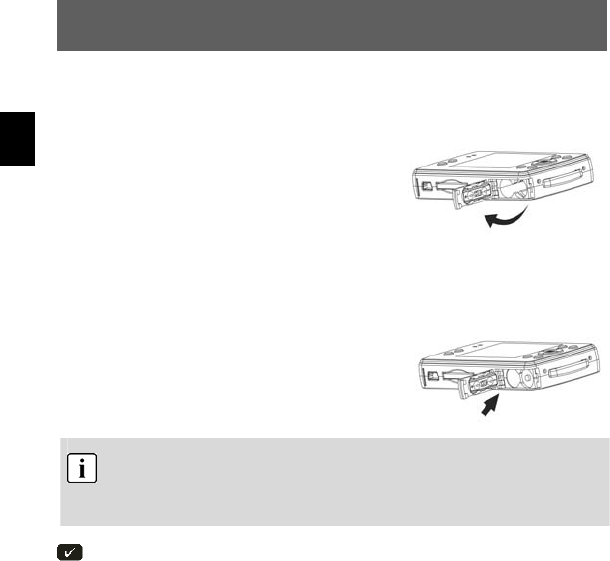
6
ODYS SLIM Z8
FR
3.2 Comme insérer les batteries
Utiliser deux AAA (micro) batteries.
1 Pressez la couverture du
compartiment de la batterie dans la
direction indiquée pour ouvrir le
compartiment.
2 Ouvrez la couverture du
compartiment de la batterie.
3 Insérez les batteries dans le
compartiment en étant assuré que la
polarité est ce qui est correcte.
Fermé la couverture du compartiment
des batteries.
1. Nous vous recommandons d'utiliser des Starblitz batteries rechargeables
de 1.2V NiMH(≥800mAh) puisqu'ils possèdent une vie plus prolongée.
2. Vous pouvez aussi utiliser des batteries alcalines de 1.5V.
Voyez la section "Conseils sur les batteries" dans la page 38 il y a
davantage de détails.

7
ODYS SLIM Z8
FR
3.3 Comme insérer et enlever les cartes SD/MMC
Vous pouvez utiliser des cartes de mémoire SD ou MMC pour augmenter la capacité de
stockage. Éteignez l’appareil photo avant d'insérer la carte. Insérez comme il se montre
dans les graphiques suivants (les photographies, les vidéos et les sons ne seront pas
enregistré dans la mémoire interne mais dans la carte).
Insérez la carte
1 Insérez la carte dans la fente jusqu'à
ce qu'elle soit fixe à sa place.
Enlever la carte.
Ouvrez la couverture de la fente. Pressez la carte pour la libérer. Serrez la carte en bas
brièvement pour l'ouvrir. Enlevez ou changez la carte et fermez la couverture de la fente.
3.4 Comme mettre la courroie pour le transport
Serré la courroie de transport pour votre confort et sécurité.
1 Passez la pointe de la
courroie comme montre
l'illustration.
2 Passez l'autre pointe de la
courroie par la partie fine
de la courroie et jetez de
d'elle pour la serrer.
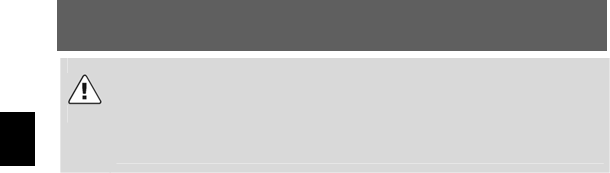
8
ODYS SLIM Z8
FR
Attention
1. N'accrochez pas votre appareil photo du col en utilisant la courroie pour
éviter des dangers. Ceci est spécialement important pour les enfants.
2. quand vous transportez l`appareil photo avec la courroie, assurez-vous de
ne pas la frapper contre rien.
3. Quand vous mettez la courroie, assurez-vous de placer l`appareil photo
dans un lieu sûr pour éviter qu'elle tombe.
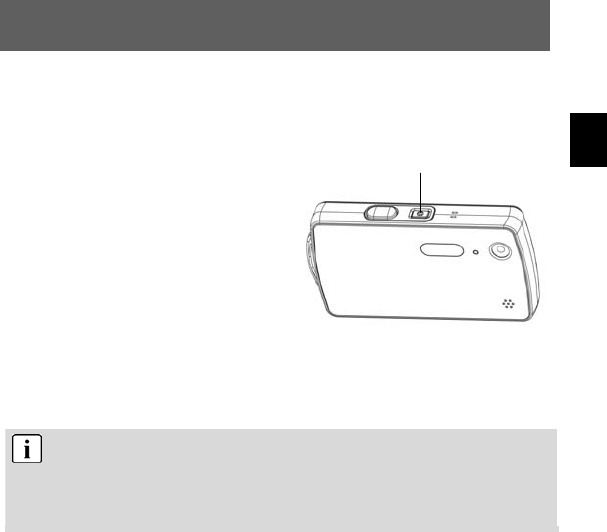
9
ODYS SLIM Z8
FR
4 Opérations de base
4.1 Allumage/Eteint de l`appareil photo
Allumage de l`appareil photo
Pressez le bouton d'allumage/éteint
pendant 1-2 seconds pour allumer
l`appareil photo. Si l`appareil photo
n'est pas allumée contrôlez la polarité
des batteries et assurez-vous de
qu`elles soient chargées.
Éteint de l'appareil photo. Appuyez
sur le bouton pendant plusieurs
seconds pour éteindre appareil photo
L'écran de LCD sera éteint.
Si appareil photo n'est pas utilisé par plus de trois minutez, il est
automatiquement éteint pour économiser batterie. Pressez le bouton
d'allumage/éteint par 1-2 seconds pour allumer la appareil photo récemment. Le
désamorçage automatique n'est pas possible dans la manière USB ou manière
enregistrement.
Bouton d'allumage/éteint
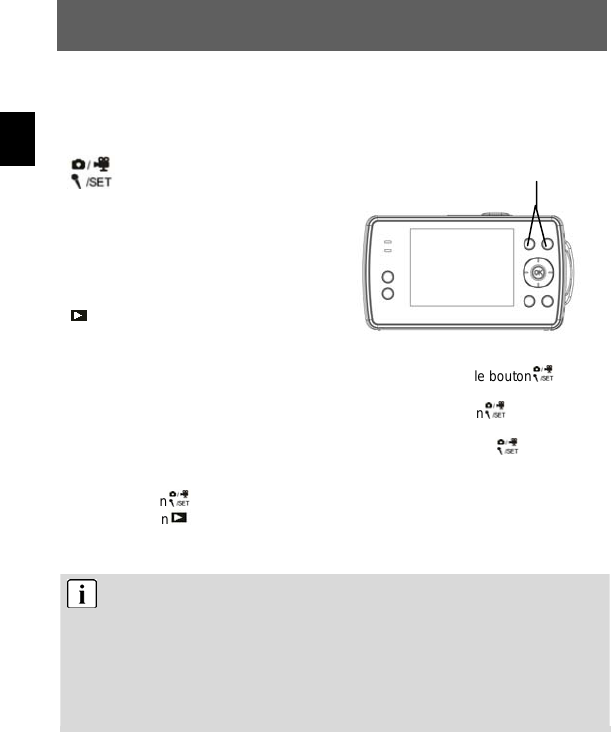
10
ODYS SLIM Z8
FR
4.2 Utilisation des boutons de mode
L`appareil photo possède cinq modes d'opération. Quand l`appareil photo soit allumée si
on déconnecte le câble USB, il est automatiquement placé dans la manière il
photographie. Pressez les suivants boutons pour choisir le mode.
Sélectionnez le mode de
photographie et le mode de
réglage.
Mode enregistrement de
vidéo audio
Mode reproduction
Quand l'appareil-photo est dans mode de la photographie, pressez le bouton pour
accéder à la mode de la vidéo.
Quand l'appareil-photo est dans mode de la vidéo, pressez le bouton pour accéder à
la mode de l'enregistrement.
Quand l'appareil-photo est dans enregistrer la mode, pressez le bouton pour accéder
à la mode du cadre.
Quand l'appareil-photo est dans la mode du cadre ou mode de la pièce de théâtre,
pressez le bouton pour revenir à la mode de la photographie.
Pressez le bouton pour accéder à la mode de la pièce de théâtre.
Quand le type du conducteur de l'appareil-photo est DE MASSE, Si l'USB est
connecté; l'appareil-photo entre la Mode PC - DE MASSE automatiquement.
Dans Mode PC - DE MASSE, tous les boutons de la mode sont mettre hors
fonction, vous pouvez presser le bouton minuscule et Twain choisi type du
conducteur pour accéder à la mode de la photographie. Si type du conducteur
DE MASSE choisi ou presse bouton minuscule encore, le retour de
l'appareil-photo Mode PC - DE MASSE.
Si vous voulez entrer la Mode PC - DE MASSE d'autres modes, vous pouvez
activer la mode du cadre, sélectionnez le type du conducteur DE MASSE.
Boutons de mode

11
ODYS SLIM Z8
FR
4.3 Prise des photographies
4.3.1 Descriptions de l'écran (LCD)
Nombre de photographies
prises, nombre de
photographies disponibles
0.5M Mode d`image 0.5 megapixel
Indicateur de batterie 2.0M Mode d`image 2.0 megapixel
Mode de prise 3.0M Mode d`image 3.0 megapixel
Mode rafale 4.0M Mode d`image 4.0 megapixel
Déclencheur à
retardement 5.0M Mode d`image 5.0 megapixel
Flash automatique 8.0M Mode d`image 8.0 megapixel
Flash Toujours équilibre des blancs
automatiques
Flash éteint équilibre des blancs lumière du
jour
Meilleure qualité d'image
Tungstène équilibre des blancs
Moyenne qualité d'image
Fluorescente équilibre des blancs
Qualité d'image standard
Nuageux équilibre des blancs
Emplois de la carte de mémoire
externe
La carte externe SD est protégée
contre écriture (locked)

12
ODYS SLIM Z8
FR
4.3.2 Prise
Appuyez le bouton d'allumage/éteint pour allumer.
1 Choisissez le mode de prise simple
Quand l`appareil photo est allumée il est
automatiquement en mode
photographie. Si ce n'était pas le ce le
cas, pressez le bouton mode pour
choisir le mode photographie. Le mode
photographie est actif quand le
symbole apparaît dans le coin supérieur
de l'écran.
2 Zoom numérique
Utilisez l'écran LCD pour encadrer l'image et pressez le pour un
rapprochement ou le pour distancer.
3 LCD
Vous pouvez maintenant regarder
l'image sur le LCD. La signification des
symboles de statut montrés sur le LCD
est expliquée dans la table à la page 11.
4 Prise d`une photographie
Appuyez le dégagement d'obturateur entièrement pour prendre une
photographie. Un son signale que la photographie a été prise.
Le photographies prises avec l`appareil photo sont enregistrés comme un
fichier JPEG.
Quand vous appuyez sur le bouton du menu en mode de photographie, les fonctions
suivantes du menu sont disponibles pour le choix :
Configuration/phot
bouton mode

13
ODYS SLIM Z8
FR
Page1:
• Mode de Capture
• Stroboscope
• Résolution
• Qualité De Photo
• Effet de Photo
Page 2:
• WB
• EV
Vous pouvez choisir entre trois modes d'image différents dans la fonction du menu "de
mode de capture" :
Simple
Quand le dégagement d'obturateur est pressé
une photographie simple est prise.
Séquence
Quand le dégagement d'obturateur est pressé
une série de trois photographies est prise.
Déclencheur à
retardement La photographie est prise 10 secondes après
que le dégagement est serré.
La manière photographie est prédéterminée en capture simple. L'écran peut
être éteint en pressant le bouton "LCD on/off" pour économiser d'énergie.

14
ODYS SLIM Z8
FR
4.4 Enregistrement d`audio
1 Appuyez sur le bouton pour
activer la fonction d'enregistrement
numérique. Le symbole est montré
sur LCD. Avant l'enregistrement,
l'information montrée à droite est
montrée. Appuyez le dégagement
d'obturateur une fois pour commencer
l'enregistrement sonore.
2 L'information montrée ici est
montrée quand l'enregistrement est
commencé avec l`emploi de le
dégagement d'obturateur. appuyez
le dégagement d'obturateur encore
pour arrêter l'enregistrement
sonore.
Le son est enregistré comme un dossier de WAV. La longueur disponible
dépend de la mémoire.
L'affichage LCD peut être arrêté avec le bouton «sommeil» (LCD
"ON/OFF") pour économiser batterie.
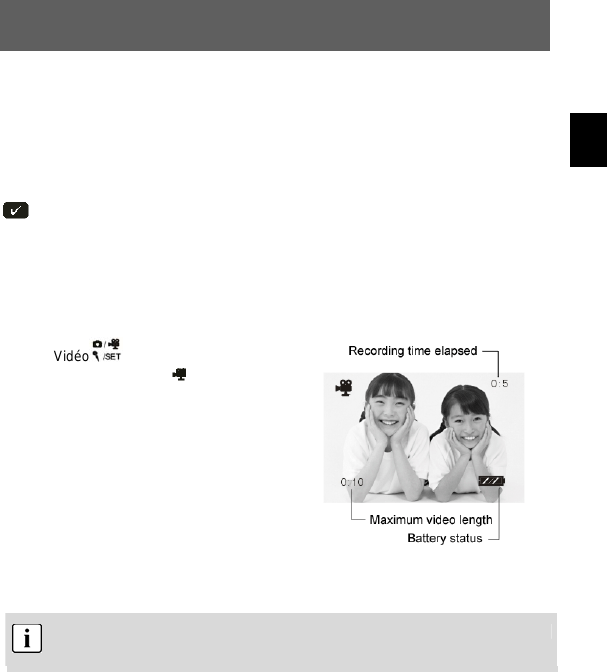
15
ODYS SLIM Z8
FR
4.5 Faire des vidéo
4.5.1 Descriptions de l`écran
L'écran n'est pas changé pendant l'enregistrement et n'est pas mis à jour jusqu'à que
l'enregistrement soit complet.
.
Le temps écoulé est montré à la droite supérieure. Le temps restant est montré à
gauche au fond.
4.5.2 Faisant un vidéo
Allumé l'appareil photo.
1 Appuyez le bouton pour le mode
Vidéo . Le mode Vidéo est actif
quand le symbole est montré en
haut de l`écran LCD.
2 Appuyez le dégagement d'obturateur
pour commencer à enregistrer une
vidéo. Appuyez le dégagement
d'obturateur encore pour arrêter
l'enregistrement. L'information à droite
est montrée sur le LCD pendant
l´enregistrement de la vidéo.
La Vidéo est enregistré comme un dossier AVI (avec son).

16
ODYS SLIM Z8
FR
4.6 Montrer des images, audio et vidéo.
4.6.1 Descriptions de l´écran (LCD)
Symboles de statut dans le mode reproduire
2004:02:11
12:02:47
01/10
Temps courant du système: 11.02.2004, 12:02:47
Nombre des photographies prises/ total des photographies.
Photo protégée
Photo non protégé
Le dossier actuel est une photographie (jpg)
Le dossier actuel est une Vidéo (avi)
Le dossier actuel est un son (wav)
4.6.2 Voir des photos, vidéo et écouter les enregistrements sonores
1 Appuyez sur le bouton pour activer le mode de jeu. Vous pouvez
maintenant jouer des photographies, des vidéos et des enregistrements
sonores. Le symbole est montré sur l`écran LCD.
Les boutons suivants sont utilisés pour passer en revue les
enregistrements de photos/vidéos/son en «mode reproduire» :
Aller à l'enregistrement sonore, photo ou visuel précédent
Aller à l'enregistrement sonore, photo ou visuel prochain.
OK Commencer/finir vignette.
2
Pressez le bouton de prise pour commencer la reproduction de vidéos ou
sons depuis la vue d'enregistrements. Pressez le déclencheur de nouveau
pour arrêter la reproduction.

17
ODYS SLIM Z8
FR
Vignette
Tandis qu'il reproduit des photographies, vidéos ou sons, vous
pouvez ouvrir les vignettes en pressant le bouton de confirmation
(bouton OK). Avec les vignettes vous pouvez voir plusieurs
photographies, vidéos ou enregistrements de sons de manière
simultanée.
Utilisez les boutons de contrôle, , , et pour choisir les
fichier et pressez OK pour les reproduire.
Il y a 3 modes de visualisation : 2x2, 3x3 et 4x4, donc 4, 9 ou 16
archives peuvent être montrées sur l'écran.

18
ODYS SLIM Z8
FR
4.7 Comme effacer des photographies
Vous pouvez effacer les photos que vous ne souhaitez pas. Vous pouvez effacer des
photos individuelles ou rassembles. Pour le faire vous devez être dans le mode
reproduction.
Effacer une photographie unique.
Choisissez la photographie que vous souhaitez
éliminer en étant dans le mode reproduction. Pressez
ensuite le bouton menu et choisissez "Effacer" et
"Courant" pour effacer la photographie.
Effacement de toutes les photographies
Pour effacer toutes les photographies pressez le
bouton menu et choisissez "Effacer" et "toutes".
Toutes les photographies seront éliminées.
Formater la mémoire
Pressez le bouton pour entrer au mode
configuration. Choisissez "Format", pressez le
bouton OK et choisissez "oui" pour commencer à
formater la mémoire. Le menu réapparaît après.
La méthode précédente peut aussi être utilisé pour effacer vidéo clips et enregistrements
de d'audio.
Attention
Les données protégées ne peuvent pas être effacées mais elles peuvent être
formatés.
Les cartes SD peuvent être protégées contre écriture avec le verrou intégré. Le
statut de la carte se montre aussi sur l'écran avec un symbole. Si la carte SD
placée dans la fente est protégée contre écriture, vous ne pouvez pas garder
des images, vidéos ou enregistrements de sons, et vous ne pouvez pas non
plus effacer de données existantes ou formater ce qui est dans le card. Les
données peuvent seulement être reproduits.

19
ODYS SLIM Z8
FR
5 Opérations avancées
5.1 Utilisation du flash
S'il n'y a pas lumière suffisante pour la photographie, le flash intégré peut fournir la
lumière additionnelle nécessaire.
1 Allumez l` appareil photo et choisissez le mode photographie (manière prise
simple ou avec le déclencheur à retardement).
2 Pressez le bouton droit une fois ou plusieurs fois pour choisir un des trois
types de modes de flash. Le mode de flash change de "Auto" à "Toujours
allumée" à "Éteint" chaque fois qu'on presse le bouton. L'état correspondant du
flash est montré dans le coin supérieur de l'écran.
Le flash est automatiquement activé quand le niveau de lumière est trop de
faible si le flash se trouve dans "Auto". Quand il est dans "Toujours allumé" le
flash est activé avec chaque prise. Quand il est "Éteint", le flash est désactivé.
Le flash fonctionne seulement dans le mode de prise unique et avec le
déclencheur à retardement. Il ne fonctionne pas avec mode l'éclatement ou le
vidéo. Rappelez que l'utilisation du flash augmente la consommation de la
batterie.
5.2 Utilisation des boutons d'accès direct
Sélection directe du mode de photographie.
En mode photographie vous pouvez accéder aux modes "Simple" , “déclencheur à
retardement” et “rafale” , en pressant le bouton gauche plusieurs fois. Le
symbole correspondant apparaît sur la partie supérieure à gauche de l'écran.
Sélection directe de la résolution.
Dans le mode photographie, le bouton OK peut être utilisé pour choisir la résolution. La
résolution courant est montrée dans la partie supérieure à gauche de l'écran.
Sélection directe du type de flash
Vous pouvez sélectionner le flash en "Auto" , "Toujours allumé" ou "Éteint" en
pressant le bouton droit dans le mode prise simple et déclencheur à retardement. Le
symbole correspondant est montré sur l'écran.

20
ODYS SLIM Z8
FR
5.3 Changement du menu d'options
1 Pressez le bouton menu pour choisir les menus Photographie et Reproduction
du menu reproduction.
Pressez le bouton pour ouvrir le menu de configuration.
2 Pressez les boutons (haut) et (bas) pour choisir l'option correspondante
et pressez le bouton OK pour confirmer.
L'option choisie est remarquée en couleur.
Menu mode photographie Menu mode reproduction Menu mode
configuration
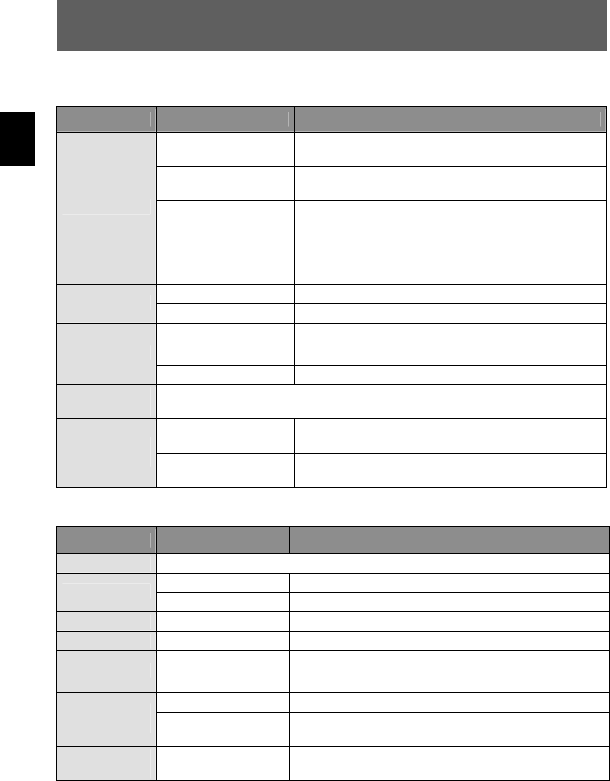
22
ODYS SLIM Z8
FR
Mode reproduction
Menu Ajustement Description
Protège Courant Il protège l'actuelle photographie pour éviter
qu'il puisse être effacée de manière accidentelle.
Pas de protection
courante
Il annule la protection de la photographie
courante.
Toutes protégées Il protège toutes les photographies pour éviter
qu'ils puissent être effacée de manière
accidentelle.
Protégé
Pas de protection
pour toutes
Il annule la protection de toutes les
photographies.
Courante Il efface la photographie actuelle
Efface Toutes. Il efface toutes les photographies.
2 x 2 Montre 4 photographies simultanément
3 x 3 Montre 9 photographies simultanément
Vignette
4 x 4 Montre 16 photographies simultanément
Établit un
Logo
Il utilise la photo actuelle pour la montrer comme image de début.
Activé. Il utilise la photographie actuelle pour la montrer
au début.
Montre un
Logo Désactivé Il utilise l'image préétablie pour la montrer au
début
Mode de Configuration
Menu Ajustement Description
Date et heure Montre date et heure dans la photographie actuelle.
Allumé Il montre le symbole pour le statut courant
Icône statut Éteint Il ne montre pas le symbole pour l'état courant
NTSC/PAL NTSC Il établit la sortie de TV pour NTSC.
PAL Il établit la sortie de TV pour PAL
Si Il formate la mémoire interne et externe
Formater Non Il annule le format
Oui Il rétablit les ajustements de fabrique
Ajustements
de fabrique No Il annule le rétablissement des ajustements de
fabrique
Type de
contrôleur
TWAIN Dans la manière TWAIN, l`appareil photo peut être
utilisée comme webcam.

25
ODYS SLIM Z8
FR
1 Appuyez sur le bouton pour activer le mode de photographie et pressé le
bouton du menu.
2 Choisissez "effet de photo" dans le menu et pressez OK pour confirmer.
3 Appuyez "haut" ou "bas" pour choisir l'option effet de photo et appuyez
OK pour confirmer.
• “Normale”: Aucun effet spécial de photo.
• "Noir et blanc" : Les images sont enregistrées en noir et blanc.
• "Sépia" : Les images sont enregistrées dans une tonalité brune nostalgique.
Sépia: simule la tonalité brune de vieilles photos provoquées par l'oxydation
des composants chimiques de la photo. La sépia décale les tonalités brunes de
l'image numérique à la gamme brune foncée pour donner l'impression d'une
vieille photo.
5.10 Contrôleur.
Le contrôleur prédéterminé est le MASS
Si l`appareil photo est dans le mode PC-MASS
1 Pressez le bouton menu pour activer le menu de sélection du contrôleur.
2 Pressez ou pour choisir le type de contrôleur souhaité et pressez OK
pour confirmer.
Si l`appareil photo n'est pas dans le mode PC-MASS.
1 Pressez le bouton pour activer le menu configuration.
2 Choisissez l'option "Type de contrôleur" dans le menu et pressez OK pour
confirmer.
3 Pressez ou pour choisir le type de contrôleur souhaité et pressez OK
pour confirmer.

27
ODYS SLIM Z8
FR
2 Choisissez l'option "Date et heure" dans le menu et pressez OK pour confirmer.
3 Changez l'heure. Choisissez la position en
se déplaçant avec les boutons de
contrôle et , et ensuite changez les
valeurs en utilisant les boutons et .
Pressez OK pour les valeurs après avoir
effectué les ajustements.
La date et l'heure peuvent seulement se reproduire dans l´appareil photo dans
le mode de reproduction. Elles ne peuvent pas être imprimées. Les
ajustements à l'heure sont gardés avec la batterie interne de l´appareil photo,
ce pourquoi les ajustements à l'heure ne sont pas perdus quand on change les
piles AAA. Les ajustements de l'heure sont perdus quand on épuise la pile
interne.
5.14 Ajustement du LOGO
Le LOGO est l'image qui est montrée sur l'écran en allumant l´appareil photo. Ceci
permet à l'utilisateur de choisir une image en particulier.
Pour faire ceci suivez-vous les pas suivant:
1 Pressez le bouton pour commencer le mode reproduction. Ouvrez la
photographie souhaitée, pressez le bouton menu et choisissez l'option
"Sélection de Logo".
2 Après choisir le logo, choisissez l'option "De reproduire Logo" dans le
menu du mode reproduction. Il y a 2 options:
• Activer: L'image choisie par l'utilisateur est montrée au début.
• Désactivée: L'image préétablie est montrée au début.
L'image du début n'est pas effacée en effaçant les images ou en formatant la
mémoire. Pour changer l'image de début vous devez répéter les pas
précédents.

28
ODYS SLIM Z8
FR
6 Installation du logiciel.
6.1 Logiciels d'exploitation
• Windows 98 (deuxième édition y compris)
• Windows Me
• Windows 2000
• Windows XP
• Windows Vista
Microsoft Windows 98, Windows 98 SW, Windows 2000 Professional, Windows ME
Windows XP or Windows Vista sont pré installés.
6.2 Installation du pilote.
L'installation du pilote est semblable pour les divers systèmes de Windows. En indiquant
le chemin, vous devez simplement choisir le pilote dans la commande de CD-ROM.
L`appareil photo a deux modes de pilote d'USB: TWAIN et MASSE. Le MASSE est
l'arrangement par défaut. La procédure pour installer les pilotes pour chacun des deux
modes est décrite ci-dessous.
6.2.1 Installation du pilote dans le mode MASSE.
Quand l'appareil photo est en mode MASSE, Windows ME, 2000 et XP identifie
automatiquement l'appareil photo et aucun pilote ne doit être installé. La
description de la procédure d'installation du pilote se rapporte à Windows 98.
1.
Quand appareil photo est relié à
l'ordinateur en mode MASSE, l´Assistant
Nouveau Matériel apparaît sur votre
moniteur.
Cliquez "prochain" pour ouvrir la prochaine
fenêtre.

30
ODYS SLIM Z8
FR
6.
Vous pouvez être demande d´insérer le CD
de Windows 98 pendant le procédé
d'installation :
6.2.2 Installation du pilote dans le mode de TWAIN
1.
Reliez l'appareil photo à l'ordinateur. Le système devrait automatiquement identifier
qu'un nouveau dispositif a été relié.
2.
Dans le mode de TWAIN, le pilote doit être installé pour tous les systèmes. Le procédé
est semblable à cela décrit pour le mode de Mass.
3.
Sous Windows 2000, pouvez vous être
renseigné sur la signature numérique du
pilote. Cliquez "oui" pour installer le pilote.
4.
En installant le pilote sur Windows XP
l´Assistant Nouveau Matériel apparaît. Choisi
"installez le logiciel automatiquement"
(recommandé).
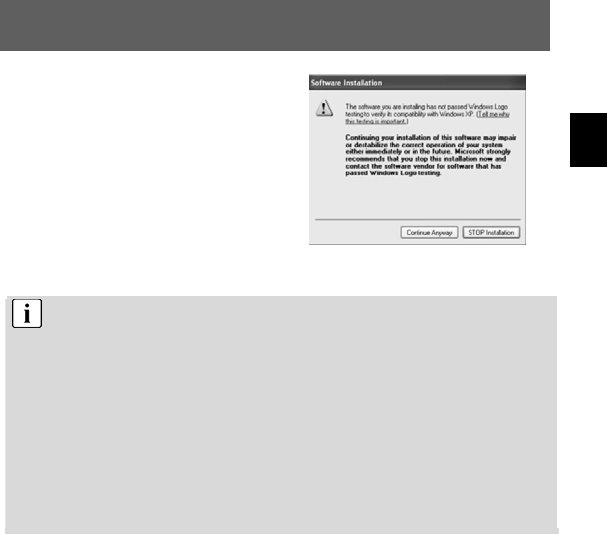
31
ODYS SLIM Z8
FR
La fenêtre suivante peut apparaître. Le clic
"continuent" et attendez jusqu'à ce que
l'installation soit complète.
5. La procédure d'installation sous Windows ME est semblable.
L'un ou l'autre de deux modes de pilote peut être choisi pour l'appareil photo.
Le mode TWAIN emploie les composants visuels pour le PC (WebCam). Dans
le mode MASS, la mémoire interne est employée en tant que mémoire mobile.
Elle peut être traitée comme une commande dure. Vous pouvez copier,
supprimer, couper et télécharger des photos et des vidéos de appareil photo
Endroit des pilotes sur le CD:
(Exemple: “F:\ ” as the CD-ROM pilote)
F:\Driver\mass \Win98: MASS pilote pour Win 98
F:\Driver\PC_CAM \win98_2k: TWAIN pilote pour Win 98 / 2000
F:\Driver\PC_CAM \WinMe_XP_Vista_32: TWAIN pilote pour Win ME /
XP/Vista 32
F:\Driver\PC_CAM \WinXP_Vista_64: TWAIN pilote pour Win XP/Vista 64
Les photos doivent être enregistré directement dans le mode MASS.
Pour choisir le mode correct de pilote avant d'installer le pilote.

32
ODYS SLIM Z8
FR
7 Transférer des fichiers à votre PC
Après que vous installiez les pilotes, vous pouvez transférer vos photos, vos vidéos et
vos enregistrements sonores à votre PC avec le câble USB, et les voir, les reproduire et
les éditer dans votre PC. L`appareil photo change au mode d'USB.
1 Mettez le mode du pilote de votre appareil photo en MASS.
2 Reliez l'appareil photo numérique à votre PC en insérant l'extrémité du câble
fourni d'USB dans le port d'USB de votre PC et en reliant l'autre extrémité du
câble d'USB à la borne d'USB de votre appareil photo. L`appareil photo entre en
mode PC-MASS.
3 Si le pilote était installé correctement, l'appareil photo est identifié par
l'ordinateur comme dispositif de mémoire de masse (gestionnaire d'unités
amovibles). Si vous employez Windows XP, vous pouvez accéder au contenu
de la mémoire de l`appareil photo immédiatement. Dans d'autres versions de
Windows, ouvrez l'explorateur de Windows ou faites double-clic sur mon
ordinateur. Faite double-clic sur le symbole de médias pour appareil photo et,
les fichiers pour regarder les documents.
4 Maintenant appuyez sur et tenez le bouton gauche de la souris pour traîner les
fichiers requis (images, son ou vidéo) à un dossier appropriée sur votre PC, par
exemple le dossier "mes fichiers". Vous pouvez également choisir les fichiers et
employer les commandes de Windows de "copier" et "coller".
Les fichiers ont été maintenant transférés et copiés à votre PC. Vous pouvez maintenant
regarder, reproduire et éditer les dossiers en utilisant le logiciel d'application.
Alimentation d'énergie d'USB et la fonction de Webcam
L’appareil photo est fourni d`énergie a travers le port USB. Ceci vous permet de
transférer des données à partir de appareil photo au PC en utilisant le câble d'USB même
lorsqu'il n'y a aucune batterie dans appareil photo Vous pouvez employer l'appareil photo
comme Webcam si vous placez le type de conducteur de l'appareil photo à TWAIN. Ceci
vous permet d'employer des fonctions vidéo, la surveillance vidéo ou les conférences
visuelles d'Internet (NetMeeting).
Quand il y a des transferts des données entre l'appareil photo et le PC, SVP
n'actionnez pas appareil photo

33
ODYS SLIM Z8
FR
8 Caractéristiques
Capteur 1/2.5" CMOS
Pixels 5.1 million
Résolution réelle 2560x1920, 2304x1728, 2048x1536, 1600x1200,
800x600
Résolution interpolée 3264x2448
Photo: JPEG (EXIF 2.1 Version)
Vidéo: AVI/Motion JPEG
Formats de fichier
Son: format WAV
Effets spéciaux Normale, blanc et noire, mode sépia
Facteur du zoom 8x zoom numérique
Moniteur LCD 2.36’’ puce TFT moniteur
Systèmes compatibles Windows 98/2000/ME /XP/Vista
Longueur focale F = 8.7 mm
Ouverture F2.8
Profondeur de foyer 1m ~ infini
Exposition Auto et manuel
Compensation
d'exposition.
-2.0 EV to +2.0 EV in six pas
Borne de date Terminal Mini USB, deux modes pilotes: MASS et
TWAIN
Flash grand-angulaire intégré avec trois modes :
Automatique, Toujours et Éteint
Flash
Rang du flash 2 m.
Équilibre blanc Équilibre de blancs automatique et 4 modes manuel :
Lumière jour, tungstène, fluorescent, nuageux
Rafale Série de trois photos
Déclencheur à
retardement
10 secondes
Système NTSC et PAL disponible
Sortie Vidéo Signal de sortie de TV
Enregistrement des sons
La mémoire peut être augmentée
Webcam pour Internet, chat, et conférence
Image de début programmable
Outres fonctions
Source d'énergie a travers le port USB
Mémoire carte SD ou MMC

35
ODYS SLIM Z8
FR
10 Problèmes communs
Si son appareil photo ne fonctionne pas correctement, s'il vous plaît vérifiez les points
suivants. Si le problème persiste s'il vous plaît mettez-vous en contacte avec le vendeur.
Problème Cause et solution
Cause: Il n'y a pas lumière suffisante.
Erreur A
L´appareil photo ne
prend pas de
photographies. Solution: Changez l'angle de l’appareil photo pour recueillir
davantage de lumière ou utilisez le flash.
Cause: Batteries basses.
Erreur B
Les photographies
disparaissent de l'écran
après quelques
seconds. Solution: Insérez 2 nouvelles batteries.
Cause: L'ordinateur ne dispose pas de mémoire RAM
suffisante.
Erreur C
On ne peut pas
transférer toutes les
images à l'ordinateur. Solution:
Fermez toutes les autres applications avant de
procéder au transfert. Si le problème persiste
transférez les images une à une à l'ordinateur et
enregistrez chaque avant de transférer la suivante.
Cause: L’appareil photo est automatiquement éteint.
Erreur D
L’appareil photos éteint
après 5 minutes.
L'écran s´éteint. Solution: Allumez de nouveau l’appareil photo.
Cause: Le port USB de l'ordinateur est désactivé dans la
BIOS.
Erreur E
Quand l’appareil photo
est branché pour la
première fois,
n'apparaît pas
l´Assistant Nouveau
Matériel.
Solution: Activez le port USB dans la BIOS de l'ordinateur.
Cause: Il est normal que la vitesse du déclencheur soit plus
lente dans des conditions de basse lumière.
Erreur F
Le temps entre prise et
prise est plus long dans
des conditions de
basse lumière Solution:
Changez l'angle de l’appareil photo ou améliorez les
conditions de lumière.
Cause: L'ordinateur ou l´appareil photo est occupé ou il n'y
a pas connexion entre les deux.
Erreur G
L´appareil photo n'est
pas allumé après le
relier à l'ordinateur.
L’appareil photo montre
toutes les lumières
allumées et les
symboles sur l'écran.
Solution:
Déconnectez le câble USB de l'ordinateur, contrôlez
pour quoi l'ordinateur est occupé et reconnectez le
câble.

36
ODYS SLIM Z8
FR
Note: Ce tableau contient de possibles causes d'erreur. Certaines de celles-ci sont
normales.
11 Plus d´information
11.1 Instructions de sécurité
Bien que ce produit soit sûr, observez SVP l'information et les avertissements suivants
Attention
1. Ne modifiez pas ni démonte l`appareil photo.
2. Mettez en contacte avec votre distributeur pour les réparations et les
inspections
3. N'agitez pas la chambre photographique ni la soumettez à des coups durs.
La chambre photographique peut être endommagée si elle tombe.
4. Assurez-vous que l’appareil photo n'entre pas en contact avec l´eau ou
humidité, ceci peut causer des coupes des circuits ou des accidents.
Note
Quand vous utilisez le flash, ne regardez pas directement le flash puisque ceci
peut vous produire des dommages dans les yeux.
11.2 Entretien et soins
SVP nettoyer le corps, l'objectif et l'écran comme il est expliqué ensuite:
Donc nettoyez avec un chiffon lisse. N'utilisez pas agent de propreté très forts pour le
corps de la chambre et la lentille (il contacte avec son distributeur si la saleté ne peut pas
être enlevée).
• N'utilisez pas d'agents de propreté qui soient dérivé du pétrole, ceux-ci peuvent
endommager votre appareil photo.
• Nettoyez le corps de la chambre avec un chiffon sec et lisse.
• Objectif: Enlevez d'abord la poussière avec une brosse d'objectif. Nettoyez alors avec
un tissu mou.
• N'employez pas les produits d'épuration puissants sur le corps et l'objectif
(contactez-vous votre revendeur si la saleté ne peut pas être enlevée).
• N'exercez pas une pression sur l'écran et n`utilisez pas des objets durs pour la
nettoyer.
11.3 Conseils sur les photographies
Pour de bonnes photographies, observez s'il vous plaît les conseils suivants:
• Ne déplacez pas l`appareil photo brusquement pour éviter que les photographies
sortent flou. Maintenez l`appareil photo fermement pour presser le déclencheur. Ne
déplacez pas l`appareil photo immédiatement après avoir fait la prise. Attendez à
entendre le signal sonore avant de la déplacer.
• Regardez à travers le viseur avant de faire la prise. Contrôlez l'angle si le sujet se
trouve avec une lumière arrière. Déplacez-vous à un côté pour réduire la lumière.

1
ODYS SLIM Z8
NL
Inhoud
Geachte gebruiker, we danken u voor de aankoop van dit product.
Lees de handleiding zorgvuldig door, zodat u gebruik kunt maken van alle functies van
het product en zodat wij een lange levensduur
kunnen garanderen. Bewaar deze handleiding als naslagwerk.
Inhoud ..............................................................................................................1
1 Inhoud van de verpakking.........................................................................3
2 Inleiding ......................................................................................................4
2.1 Producteigenschappen.....................................................................................4
2.2 Vijf gebruiksmodi ..............................................................................................4
3 Aan de slag.................................................................................................5
3.1 De onderdelen van uw camera .........................................................................5
3.2 Plaatsen van de batterijen ................................................................................6
3.3 Plaatsen en verwijderen van de SD/MMC-kaart ...............................................7
3.4 De polsriem bevestigen ....................................................................................7
4 Basisfuncties..............................................................................................8
4.1 In- en uitschakelen............................................................................................8
4.2 De modusknoppen............................................................................................9
4.3 Foto’s maken ..................................................................................................10
4.3.1 Informatie op het LCD-scherm............................................................................. 10
4.3.2 Foto....................................................................................................................... 11
4.4 Audio-opnames ..............................................................................................13
4.5 Video-opnames ..............................................................................................14
4.5.1 Informatie op het LCD-scherm............................................................................. 14
4.5.2 Een videofragment opnemen............................................................................... 14
4.6 Weergave van foto’s, audio- en video-opnames .............................................15
4.6.1 Informatie op het LCD-scherm............................................................................. 15
4.6.2 Bekijken/beluisteren van de foto’s, video’s en geluidsopnames ........................ 15
4.7 Foto’s wissen..................................................................................................16
5 Geavanceerde bediening ........................................................................18
5.1 Opnames met flitser........................................................................................18
5.2 De snelknoppen..............................................................................................18
5.3 Menu-opties wijzigen ......................................................................................19
5.4 Lijst met menu-opties......................................................................................20
5.5 Belichtingscorrectie.........................................................................................22
5.6 Taal selecteren...............................................................................................22
5.7 Beeldresolutie instellen...................................................................................23
5.8 Beeldkwaliteit instellen....................................................................................23
5.9 Foto-effecten instellen ....................................................................................24

2
ODYS SLIM Z8
NL
5.10 Driver instellen............................................................................................24
5.11 Foto’s tegen per ongeluk wissen vergrendelen........................................... 25
5.12 Foto’s op tv bekijken................................................................................... 25
5.13 Instellen van datum en tijd.......................................................................... 25
5.14 LOGO instellen........................................................................................... 26
6 Software installatie.................................................................................. 28
6.1 Ondersteunde besturingssystemen ................................................................28
6.1.1 Driver installatie .................................................................................................... 28
6.1.2 Driver installatie in de MASS-modus ................................................................... 28
6.1.3 Installatie in de TWAIN-modus ............................................................................ 30
7 Bestandsoverdracht naar de pc............................................................. 32
8 Technische gegevens.............................................................................33
9 Benodigde geheugencapaciteit ............................................................. 34
10 Probleemoplossing ................................................................................. 35
11 Overige informatie................................................................................... 36
11.1 Veiligheidsvoorschriften.............................................................................. 36
11.2 Onderhoud en verzorging........................................................................... 36
11.3 Fototips ......................................................................................................37
11.4 Aanwijzingen over de batterijen.................................................................. 37
12 Garantievoorwaarden.............................................................................. 38

6
ODYS SLIM Z8
NL
3.2 Plaatsen van de batterijen
Gebruik twee batterijen van het type AAA (Micro).
1 Schuif het batterijdeksel in de
aangegeven richting om het
vak te openen.
2 Open het batterijdeksel.
3 Plaats de batterijen in het
batterijvak en let daarbij op
de polariteit. Sluit het batterij-
deksel door het dicht te
klappen en terug te schuiven.
Wij raden u aan oplaadbare 1,2 V Ni-MH batterijen(≥800mAh) te gebruiken,
aangezien deze een langere levensduur hebben.
U kunt ook 1,5 V alkaline-batterijen gebruiken.
Zie paragraaf „Aanwijzingen over de batterijen” in hoofd-
stuk 11.4 voor details over de levensduur van de batterij.

8
ODYS SLIM Z8
NL
4 Basisfuncties
4.1 In- en uitschakelen
Inschakelen
Druk op de aan-/uitknop om de camera in te
schakelen. Druk één keer op de toets om de
weergave af te breken. Als het apparaat daarbij
niet ingeschakeld wordt, controleer dan of de
batterijen opgeladen zijn en juist in het
batterijvak geplaatst zijn.
Uitschakelen
Druk de hoofdschakelaar in om de camera uit te
schakelen.
Het LCD-scherm gaat uit.
De camera wordt, als zij langer dan drie minuten niet gebruikt wordt,
automatisch uitgeschakeld. Zo wordt batterijstroom gespaard. Druk, om de
camera weer in te schakelen, de in-/ uit-knop in.
In de USB- of opnamemodus functioneert deze automatische uitschakeling
niet.
In-/uit-knop

9
ODYS SLIM Z8
NL
4.2 De modusknoppen
Deze camera beschikt over vijf verschillende modi. Als de camera niet op de USB-poort
van de computer is aangesloten, wordt de foto-modus bij het inschakelen van de camera
automatisch gestart. Druk op de volgende modusknoppen om de gewenste modus te
kiezen.
Keuze van de foto-, video-, geluids-
opname- en instel-modus
Weergave-modus
Door herhaald op de knop te drukken, kunt u achtereenvolgens vier verschillende
camera-modi activeren. Vanuit de foto-modus gaat u zo achtereenvolgens naar de video-
modus, de geluidsopnamemodus en de instel-mouds. Druk op knop om naar de
weergave-modus te gaan.
Als de camera zich in de instel-modus of de weergave-modus bevindt, druk dan de knop
in om weer naar de foto-modus terug te keren.
Als bij uw camera de driver MASS is ingesteld en via de USB-poort op een computer
is aangesloten, wordt de camera automatisch naar de PC-MASS-modus
omgeschakeld. In de PC-MASS-modus zijn alle modus-knoppen geactiveerd. Door de
menu-knop in te drukken kunt u hier naar het drivertype TWAIN en vervolgens naar de
foto-modus gaan. Door de menu-knop opnieuw in te drukken keert de camera weer
terug naar de PC-MASS-modus (zie hoofdstuk 5.10; meer details over pc-aansluiting,
zie hoofdstuk 6 en 7).
Als de camera niet op de USB-poort van de computer is aangesloten, kunt u vanuit
een willekeurige modus via het instel-menu het gewenste drivertype instellen (zie
hoofdstuk 5.10).
Modusknopen

13
ODYS SLIM Z8
NL
4.4 Audio-opnames
1 De „Digital Recording” (Digitale
opnamefunctie) wordt met de knop
geactiveerd. Het symbool verschijnt
vervol-gens op het LCD-scherm. Voor de
opname verschijnt die rechts afgebeelde
informatie. Druk, om met de
geluidsopname
te beginnen, eenmaal op de
ontspanknop.
2 Als de opname met de ontspanknop is
gestart, dan verschijnt de hiernaast
afgebeelde informatie. Druk opnieuw op
de ontspanknop om de geluidsopname
te beëindigen.
Het geluid wordt in WAV-formaat opgeslagen. De lengte van de opname
hangt af van de geheugencapaciteit.
Met de Sleep-knop (in/uit LCD-scherm) kan het LCD-scherm worden
uitgeschakeld. Zo spaart u stroom.

14
ODYS SLIM Z8
NL
4.5 Video-opnames
4.5.1 Informatie op het LCD-scherm
Rechts boven wordt de reeds afgelopen opnametijd weergegeven.
Links onder wordt de resterende opnametijd weergegeven.
Deze weergave verandert tijdens de opname niet en wordt pas geactualiseerd
na afloop van de opname.
4.5.2 Een videofragment opnemen
Schakel de camera in.
1 Druk op de knop voor de video-modus .
Als het symbool in de linker bovenhoek
van het LCD-scherm verschijnt, dan is de
video-modus geactiveerd.
2 Druk op de ontspanknop om met de video-
opname te beginnen. Als u de ontspanknop
nogmaals indrukt, wordt de opname stop-
gezet. Tijdens het opnemen van een
videofragment, verschijnt de rechts
afgebeelde informatie op het LCD-scherm.
De video wordt opgeslagen in AVI-formaat (met geluid).
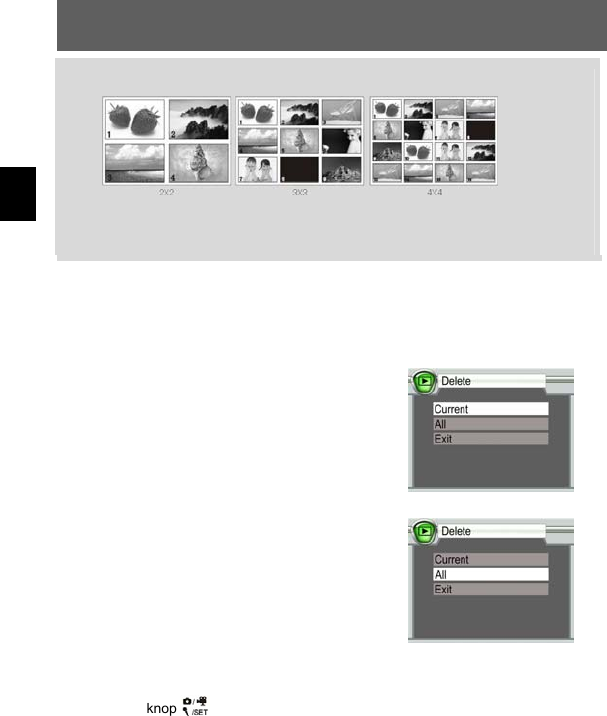
16
ODYS SLIM Z8
NL
en met OK weergegeven worden.
Er zijn drie miniatuurmodi beschikbaar: 2x2, 3x3 en 4x4.
Zo kunnen er gelijktijdig vier, negen of zestien miniaturen op het LCD-scherm
worden weergegeven.
4.7 Foto’s wissen
Ongewenste foto’s kunnen worden gewist. U heeft de mogelijkheid enkele foto’s of alle
foto’s te wissen. Daarvoor moet de weergave-modus geactiveerd zijn.
Een enkele foto wissen
Selecteer in de weergave-modus
eerst de foto die gewist moet worden. Druk
vervolgens op de menuknop en selecteer „DELETE”
(WISSEN) en „Current” (Actuele foto) om de foto te
verwijderen.
Alle foto’s wissen
Druk om alle foto’s te wissen op de menuknop,
selecteer „DELETE” (WISSEN) en selecteer
vervolgens „All” (Alle foto's). Vervolgens worden alle
foto’s verwijderd.
Geheugen formatteren
Roep met de knop de instel-
modus op. Selecteer „Formatieren” (Formatteren),
druk op de OK-knop en selecteer „YES” (JA) om het
formatteren te starten. Na afloop van de formattering
verschijnt het menu weer.
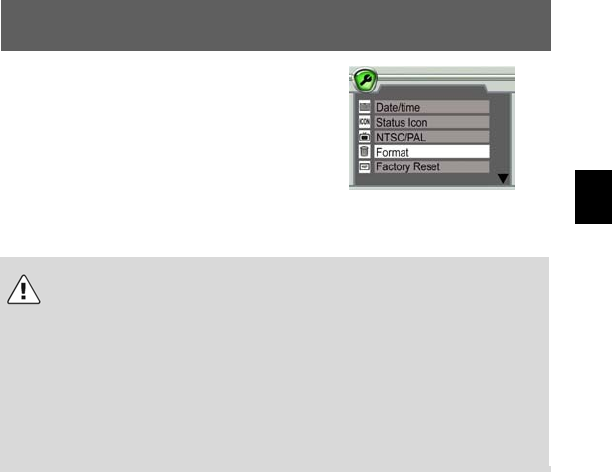
17
ODYS SLIM Z8
NL
Op dezelfde manier kunt u ook videofragmenten of geluidsopnames wissen.
Pas op
Vergrendelde data worden niet gewist maar kunnen wel geformatteerd
worden. Zie in hoofdstuk 5.11 over het vergrendelen en ontgrendelen van
gegevens.
SD-kaarten kunnen met een ingebouwde grendel tegen beschrijven
beschermd (geblokkeerd) worden. De actuele status van de SD-kaart wordt
ook door een symbool in het LCD-scherm weergegeven. Als de SD-kaart die
in de camera zit tegen het beschrijven ervan beschermd is, kunt u er geen
foto’s, video’s of geluidsopnames mee opslaan en kunnen
de op de kaart opgeslagen gegevens ook niet gewist of geformatteerd worden.
De gegevens kunnen alleen worden weergegeven.

19
ODYS SLIM Z8
NL
5.3 Menu-opties wijzigen
De camera beschikt over een foto-, weergave- en instel-menu.
1 U selecteert deze menu’s binnen de foto-, weergave- of instelmodus, door op
de menuknop te drukken. Druk op de knop om het instel-menu te openen.
2 In de menu’s selecteert u de gewenste optie met de knoppen (omhoog) en
(omlaag) en bevestigt u met de bevestigingsknop (OK).
De door u geselecteerde optie wordt in kleur gemarkeerd.
Menu foto-modus Menu weergave-
modus Menu instel-modus

23
ODYS SLIM Z8
NL
5.7 Beeldresolutie instellen
De basisinstelling voor de beeldresolutie bedraagt 5,0 megapixels.
1 Druk in de foto-modus op de menu-knop.
2 Selecteer met de knoppen of de optie „Resolution” (Resolutie) en
bevestig met de OK-knop.
3 Nu heeft u de keuze uit zes resoluties:
8,0 megapixels, 5,0 megapixels, 4,0 megapixels, 3,0 megapixels, 2,0
megapixels en 0,5 megapixels. Bij 8,0 megapixels worden de beeldpunten
geïnterpoleerd – hierbij zijn echter geen serie-opnames mogelijk.
5.8 Beeldkwaliteit instellen
De basisinstelling van de beeldkwaliteit bij het inschakelen van de camera is „Fine” (Fijn).
1 Druk in de foto-modus op de menu-knop.
2 Selecteer in het menu de optie „Photo Quality” (Fotokwaliteit) en bevestig met
de OK-knop.
3 Selecteer met de knoppen of de kwaliteit en bevestig met de OK-knop.
• „Superfine” (Zeer fijn) voor de hoogste beeldkwaliteit. Deze instelling neemt de meeste
geheugencapaciteit in.
• „Fine” (Fijn) voor gemiddelde beeldkwaliteit. Deze instelling neemt een gemiddelde
geheugencapaciteit in.
• „Economy” (Standaard) voor normale kwaliteit. Deze instelling neemt een lage
geheugencapaciteit in.

24
ODYS SLIM Z8
NL
5.9 Foto-effecten instellen
De basisinstelling voor de foto-effecten bij het inschakelen van de camera is „Normal”
(Normaal).
1 Activeer met de knop de foto-modus en druk op de menu-knop.
2 Selecteer in het menu de optie „Photo Effect” (Foto-effect) en bevestig met de
OK-knop.
3 Selecteer met de knoppen of het foto-effect en bevestig met de OK-knop.
• „Normal” (Normaal): foto’s worden normaal afgebeeld.
• „B/W” (Zwart/wit): foto’s worden in zwart/wit afgebeeld.
• „Sepia”: foto’s worden in nostalgisch bruin afgebeeld.
Sepia: bruin/amber simuleert de bruintint van oude foto’s die ontstaat door
oxidatie van de chemische componenten van de foto. Sepia maakt de bruintinten
op een digitale foto donkerbruin om zo de indruk van een „oude foto” te wekken.
5.10 Driver instellen
De driver van de basisinstelling is MASS.
a) Camera die niet via de USB-poort op de computer aangesloten is:
1 Activeer met de knop het instel-menu.
2 Selecteer in het menu de optie „Driver Type” (Drivertype) en bevestig met de
OK-knop.
3 Selecteer met de knoppen of de gewenste drive en bevestig met de OK-
knop.
b) Camera die via de USB-poort op de computer aangesloten is (in de PC-MASS- of
TWAIN-modus):
1 Druk op de menu-knop om het menu voor driverkeuze te activeren.

25
ODYS SLIM Z8
NL
2 Selecteer met de knoppen of de gewenste drive en bevestig met de OK-
knop.
5.11 Foto’s tegen per ongeluk wissen vergrendelen
Deze camera biedt een vergrendelfunctie, zodat geselecteerde foto’s niet per ongeluk
worden gewist.
1 Roep met de knop de weergave-modus op en selecteer vervolgens de te
vergrendelen foto. Druk op de menu-knop en selecteer de optie „Protect”
(Vergrendelen).
2 Selecteer uit de lijst die dan verschijnt de gewenste optie.
De lijst bestaat uit vier opties: „Lock Current” (Actueel vergrendelen), „Unlock Current”
(Actueel ontgrendelen), „Lock All” (Alle vergrendelen) en „Unlock All” (Alle ontgrendelen)
(zie ook de lijst met menu-opties in hoofdstuk 5.4).
Het symbool verschijnt op de foto in het LCD-scherm als de foto tegen per ongeluk
wissen vergrendeld is. Het symbool verschijnt als de foto weer wordt vrijgegeven.
Pas op
De vergrendelde foto’s kunnen weliswaar niet gewist maar wel geformatteerd
worden.
5.12 Foto’s op tv bekijken
Sluit de tv-uitgang van de camera met de meegeleverde kabel aan op de video/audio-
ingang van de tv. De camera herkent de tv automatisch en schakelt om op tv.
Als er op de tv stilstaande beelden worden afgespeeld, kan het zijn dat er zwarte
beeldpunten op het scherm verschijnen.
5.13 Instellen van datum en tijd
Uw digitale camera kan voor elke foto de opnamedatum en -tijd opslaan en in de
weergave-modus weergeven.
Eerst moet u echter de datum en de tijd voor de camera instellen.

26
ODYS SLIM Z8
NL
1 Activeer met de knop het instel-menu.
2 Selecteer in het menu de optie „Date&Time” (Datum/tijd) en bevestig met de
OK-knop.
3 Wijzig vervolgens de tijds-
instelling. Selecteer met de
besturingsknoppen en de
gewenste instelling en wijzig
vervolgens de waarde met de
besturingsknoppen en .
Bevestig de instelling met de
OK-knop.
Deze camera kan datum en tijd alleen in de weergave-modus weergeven. Een
printuitgave is niet mogelijk.
De tijdsinstellingen worden door een backup-batterij opgeslagen. Daarom gaan
de tijdsinstellingen bij het vervangen van de AAA-batterijen niet verloren. Alleen
als de interne backup-batterij leeg is, gaan de instellingen verloren.
5.14 LOGO instellen
Met LOGO wordt het startbeeld bedoeld dat bij het inschakelen van de camera op het
scherm verschijnt. De gebruiker kan zijn eigen beeld instellen. De werkwijze is als volgt:
1 Roep met de knop de weergave-modus op en selecteer vervolgens de
gewenste foto. Druk op de menu-knop en selecteer de optie „Set Logo” (Logo
instellen).
2 Selecteer na het instellen van het logo de optie „Play Logo” (Logo weergeven) in
het menu van de weergave-modus.
Daarbij heeft u de keuze uit twee mogelijkheden:
• Activeren: de foto die de gebruiker heeft geselecteerd wordt het startbeeld.
• Deactiveren: de vooraf ingestelde foto wordt het startbeeld.

27
ODYS SLIM Z8
NL
Het startbeeld wordt bij het wissen of formatteren niet verwijderd. Voor een ander
startbeeld, dient u de hierboven beschreven werkwijze te volgen.

30
ODYS SLIM Z8
NL
6.
Tijdens de installatie kan het voorkomen dat de
computer om de Windows 98 cd vraagt:
6.1.3 Installatie in de TWAIN-modus
1.
Sluit de camera aan op de computer. Het systeem herkent automatisch dat er een
nieuw apparaat wordt aangesloten.
2.
In de TWAIN-modus moet de driver bij alle systemen geïnstalleerd worden. De
installatie verloopt op dezelfde manier als bij de MASS-modus.
3.
Bij Windows 2000 kan de vraag naar de digitale
handtekening van de driver verschijnen. Klik op
„Yes” (Ja) om de driver te installeren.
4.
Bij de driver installatie onder Windows XP
verschijnt „New hardware found” (Nieuwe
hardware gevonden). Selecteer vervolgens
„Install the software automatically
(recommended)” (De software automatisch
installeren (aanbevolen).

31
ODYS SLIM Z8
NL
Het volgende venster kan ook verschijnen. Klik
op „Continue” (Volgende) en wacht tot de
software geïnstalleerd is.
5. De installatie onder Windows Me verloopt overeenkomstig.
Er kunnen twee drivermodi bij de camera worden geselecteerd. De TWAIN-
modus is bedoeld voor de videocomponenten bij de pc (WebCam). In de
MASS-modus wordt het interne geheugen als mobiel geheugen gebruikt. Dat
kan dan als een harde schijf behandeld worden. Kopiëren, wissen, knippen en
het downloaden van foto's en films van de camera zijn mogelijk.
De plaats van de driver op de cd:
(Voorbeeld: „F:\ ” als cd-rom-drive)
F:\Driver\mass \Win98: MASS-driver voor Win 98
F:\Driver\TPC_Cam\win98_2k: TWAIN-driver voor Win 98/2000
F:\Driver\PC_Cam\WinMe_XP_Vista_32: TWAIN-driver voor Win Me/XP/Vista
32.
F:\Driver\PC_Cam\WinXP_Vista_64: TWAIN-driver voor Win XP/Vista 32.
Foto's worden direct in de MASS-modus gedownload.

35
ODYS SLIM Z8
NL
10 Probleemoplossing
Indien uw camera niet correct functioneert, controleer dan de volgende punten. Als het
probleem daarna niet verholpen is, neem dan contact op met de verkoper.
Problemen Oorzaak en oplossing
Oorzaak: De lichtsterkte is niet voldoende.
Probleem A
Camera maakt
geen foto's Oplossing: Verander de gezichtshoek van de camera om meer licht
te vangen of gebruik de automatische flitser.
Oorzaak: Zwakke batterijen
Probleem B
Na enige tijd verdwijnen
de foto's van het
LCD-scherm Oplossing: Vervang de lege batterijen door volle.
Oorzaak: De pc heeft niet genoeg werkgeheugen beschikbaar.
Probleem C
Niet alle foto's kunnen
op de pc gedownload
worden Oplossing:
Sluit voor het downloaden alle andere programma's. Als
het probleem hierdoor niet is opgelost, download dan de
foto's één voor één op de pc en sla ze op voordat u de
volgende foto downloadt.
Oorzaak: Camera wordt automatisch uitgeschakeld.
Probleem D
Camera gaat na
5 minuten uit. LCD wordt
uitgeschakeld. Oplossing: Camera opnieuw starten.
Oorzaak: USB-poort van de pc is in de BIOS gedeactiveerd.
Probleem E
Bij de eerste keer dat de
camera op de pc wordt
aangesloten, wordt er
geen nieuwe hardware
gevonden.
Oplossing: Activeer de USB-poort in de BIOS van de pc.
Oorzaak: Het is normaal dat de camerasluiter langzamer reageert
in het donker.
Probleem F
Foto's maken in serie-
opname gaatals het
donker is langzamer. Oplossing: Wijzig de camerahoek of verbeter de belichting.

36
ODYS SLIM Z8
NL
Oorzaak: Pc of camera zijn overbelast en er is geen verbinding
tussen de twee apparaten.
Probleem G
Camera start niet na
aansluiting op pc.
Indicatie-LED voor
camera brandt en
LCD geeft alle
symbolen weer.
Oplossing: USB-kabel loskoppelen van de pc, pc op overbelasting
controleren en kabel opnieuw aansluiten.
Aanwijzing: in deze tabel staan mogelijke foutoorzaken. Sommige fouten zijn normale
verschijnselen.
11 Overige informatie
11.1 Veiligheidsvoorschriften
Dit is een betrouwbaar product is. Toch is het verstandig de volgende aanwijzingen en
waarschuwingen door te lezen.
Waarschuwing
1. Camera niet veranderen of demonteren.
2. Bij reparaties en controles contact opnemen met de verkoper.
3. Camera niet schudden of aan harde stoten blootstellen.
Als de camera valt kan hij beschadigd raken.
4. De camera niet blootstellen aan water of vocht. Dat kan tot kortsluiting en
ongevallen leiden.
Pas op
Bij gebruik van de flitser niet direct in de flitser kijken, hierbij kunnen de ogen
beschadigd raken.
11.2 Onderhoud en verzorging
Reinig de behuizing, het objectief en het LCD-scherm als volgt:
• Gebruik geen oplosmiddel of reiniger met benzine. Hierdoor kan de camera
beschadigd raken.
• Behuizing van de camera met een zachte doek reinigen.
• Objectief: verwijder eerst met een penseel voor het objectief het stof. Reinig het
objectief vervolgens met een zachte doek.
• Gebruik geen agressieve reiniger voor de behuizing en het objectief (contact opnemen
met verkoper als het vuil niet verwijderd kan worden).
• Oefen geen druk uit op het LCD-scherm uit en bewerk het niet met harde
voorwerpen.

38
ODYS SLIM Z8
NL
12 Garantievoorwaarden
De volgende garantievoorwaarden bevatten de voorwaarden en omvang van onze
garantievergoeding en laten onze wettelijke en contractuele garantieverplichtingen
onaangetast.
Wij geven garantie voor onze producten overeenkomstig de
volgende voorwaarden:
1. Wij bieden 24 maanden garantie op Odys-producten. Wij verhelpen kostenloos,
overeenkomstig de volgende voorwaarden, schade of gebreken aan het product
binnen 12 maanden na aankoopdatum. Bij vaststelling van een schade of gebrek
later dan 12 maanden na aankoopdatum dient voor een reparatie onder garantie
een productiefout onder bewijs worden aangetoond.
De garantie betrekt zich niet op batterijen en andere onderdelen die
verbruiksgoederen zijn, breekbare onderdelen, zoals glas of kunststof en defecten
als gevolg van normale slijtage. Een garantieverplichting ontstaat niet als gevolg
van kleine afwijkingen van de voorgeschreven toestand, die voor de waarde en
het gebruik van het product irrelevant zijn, als gevolg van schade door chemische
of elektrochemische invloeden, water en algemene abnormale omstandigheden.
2. De garantievergoeding geschiedt zodanig dat gebrekkige onderdelen naar ons
oordeel kosteloos gerepareerd worden of door goede onderdelen vervangen worden.
AXDIA behoudt zich het recht op inruiling tegen een gelijkwaardig reserveapparaat
voor, voor zover het ingezonden product niet binnen een redelijke termijn en tegen
redelijke kosten gerepareerd kan worden. Het product kan tevens tegen een ander
gelijkwaardig model worden ingeruild. Reparaties ter plaatse behoren niet tot de
garantievergoeding. Vervangen of ingeruilde onderdelen gaan over in ons eigendom.
3. De garantieclaim vervalt als er reparaties of ingrepen door personen worden
uitgevoerd die hiervoor van ons geen toestemming hebben gekregen of als onze
producten met accessoires of toebehoren worden uitgerust die niet op onze
producten zijn afgestemd.
4. Na garantievergoedingen wordt de garantietermijn niet verlengd en wordt er geen
nieuwe garantietermijn verleend. De garantietermijn voor ingebouwde
reserveonderdelen loopt af met de garantietermijn voor het hele product.
5. Verdergaande of andere eisen, in het bijzonder vergoeding van schade aan
onderdelen die niet bij het product horen – voor zover aansprakelijkheid niet
wettelijk verplicht is – is uitgesloten. Wij zijn dus niet aansprakelijk voor elke soort
toevallige, indirecte of anderssoortige gevolgschade dan ook, die leidt tot
beperkingen in het gebruik, gegevensverlies, winstderven of uitval.
Indienen van een garantieclaim
1. Om een beroep te doen op de garantieservice, dient u via e-mail, fax of telefoon
(contactgegevens zie onder) contact op te nemen met het AXDIA Service-Center.
U kunt ook gebruik maken van ons serviceformulier op onze website of op de

39
ODYS SLIM Z8
NL
achterzijde van de garantievoorwaarden.
2. Het AXDIA Service-Center zal proberen uw probleem vast te stellen en te
verhelpen. Als u voor garantie in aanspraak komt, ontvangt u een RMA-nummer
(Return Material Authorization) en dient u het product naar AXDIA te sturen.
ATTENTIE: AXDIA accepteert alleen zendingen die voorzien zijn
van een RMA-nummer.
Voor het inzenden van het product dient op het volgende gelet te
worden:
1. De zending dient franco huis, verzekerd en in een geschikte transportverpakking
verstuurd te worden. Er mag geen toebehoren bij het product verpakt zijn (geen
kabels, cd’s, geheugenkaarten, handboeken, etc.), indien door AXDIA Service-
Center niet anders bepaald.
2. Het RMA-nummer dient zichtbaar en leesbaar op de buitenkant van de verpakking
vermeld te zijn.
3. Er dient een kopie van het aankoopbewijs als garantiebewijs bijgevoegd te
worden.
4. Na ontvangst van het ingezonden product verleent AXDIA garantie
overeenkomstig de garantievoorwaarden en stuurt het product franco huis
verzekerd retour.
Buiten de garantie
AXDIA kan een serviceclaim buiten de garantie weigeren. Als AXDIA instemt met een
service buiten de garantie, dan worden alle reparatie- en transportkosten in rekening
gebracht.
AXDIA accepteert geen zendingen die niet van een door AXDIA verstrekt RMA (Return
Material Authorization) voorzien zijn.

40
ODYS SLIM Z8
NL

7
ODYS SLIM Z8
PT
3.3 Como introduzir e remover os cartões SD/MMC
Você pode utilizar cartões de memória SD ou MMC para incrementar a capacidade
de almacenamento. Apague a câmara antes de encerar o cartão. Encere como se
mostra nos seguintes gráficos (as fotografias, os vídeos e os sons não se gravaram
mais na memória interna sinão no cartão).
Modo de introduzir o cartão
1 Insiram o cartão na abertura
a até que fique fixo no seu
lugar.
Como retirar os cartões
Abra a tampa do compartimento do cartão. Pressione o cartão suavemente para
liberar. Retire ou mude o cartão e feche a tampa do compartimento dos cartões.
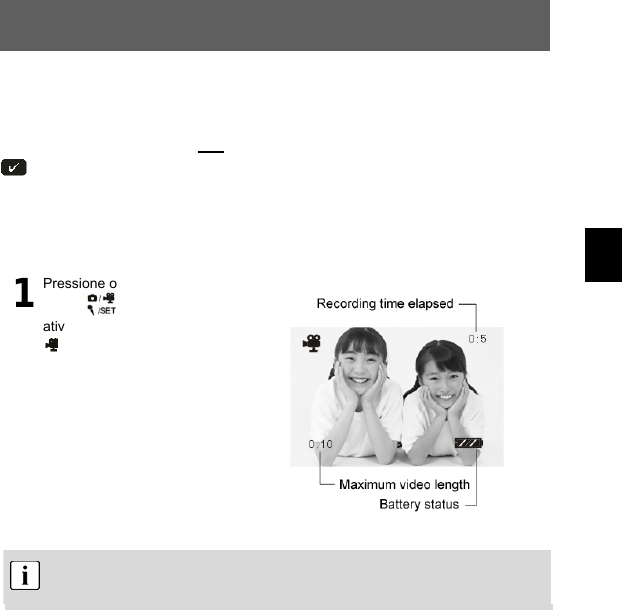
15
ODYS SLIM Z8
PT
4.5 Modo de filmar vídeo clips
4.5.1 Descrições da tela de cristal liquido (LCD)
O tempo transcorrido é mostrado acima à direita da tela. O tempo restante se
mostra abaixo à esquerda da tela
A tela não muda durante a gravação e não se atualiza até uma vez finalizada a
gravação.
4.5.2 Modo de filmar vídeo clips
Símbolos de estado no modo de reprodução
1 Pressione o botão no modo
vídeo . O modo vídeo se
ativa quando aparece o sino
no canto superior da tela.
2 Pressione o botão de disparo
para começar a gravação do
vídeo. Pressione o botão de
disparo novamente para
detener a gravação. A
informação mostrada no
desenho da direita se mostra na
tela durante a gravação do
vídeo.
O vídeo clip grava se como um arquivo AVI (com som).
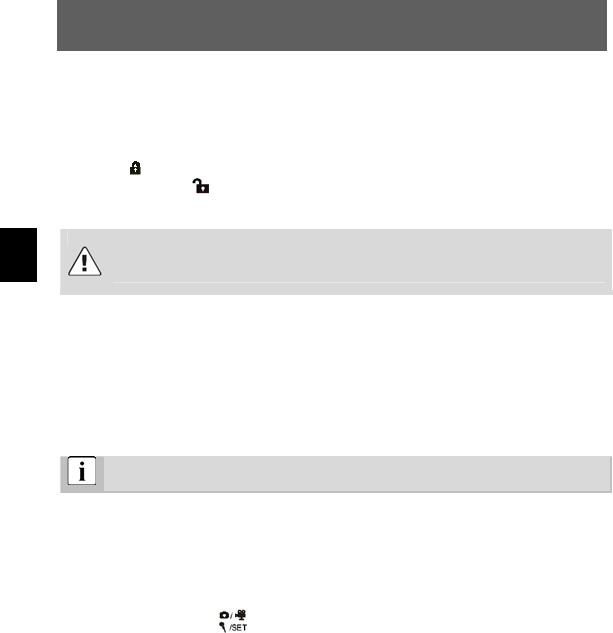
26
ODYS SLIM Z8
PT
2 Selecione a opção desejada da lista .
A lista contem 4 opções: “Proteger a atual”, “Desproteger a atual”, “Proteger todas”,
“Desproteger todas” (Veja também a lista do menu de opções na página 22).
O símbolo aparece na imagem da tela se a imagem esteja protegida contra o apagado
acidental. O símbolo aparece quando a opção de proteção tem sido anulada para a
imagem.
Nota
As fotografias protegidas não podem ser apagadas mas se formatadas.
5.12 Reprodução de imagens na televisão
1 Conete a saída à TV da câmara à entrada dovídeo da televisão utilizando o fio
provisto.
2 Conete a entrada de áudio da TV à entrada dos auriculares da câmara. A câmara
automaticamente reconhece a TV.
Quando se reproduzem imagens na TV, pixels pretos podem aparecer ao
redor da imagem
5.13 Ajuste de data e hora
Sua câmara digital pode gravar a data e hora em cada fotografia tirada e reproduzir esta
informação no modo de reprodução.
Para isto primeiro deve se ajustar a hora e data para a câmara.
1 Pressione o botão para ativar o menu configuração.
2 Selecione a opção “Data e hora” no menu e pressione OK para confirmar.
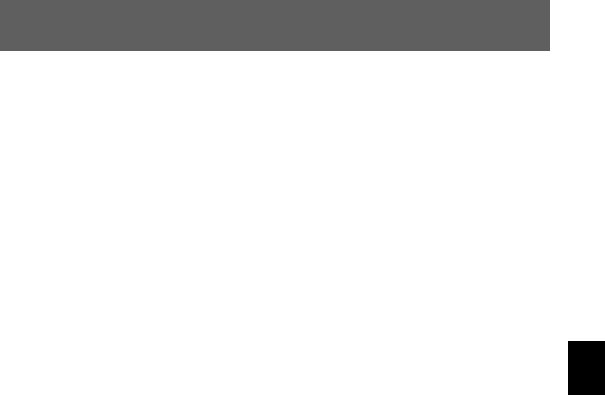
3
ODYS SLIM Z8
ES
1 Contenido de la caja
Por favor asegurese que los siguientes ítems se encuentran dentro de la caja:
1x Camara digital
1x Manual de usuario
2x Baterías AAA
1x Cable USB
1x Cable de audio
1x CD-ROM (controlador y software con aplicación)
1x Bolsa para transporte
1x Correa

4
ODYS SLIM Z8
ES
2 Introducción
Este producto es un aparato digital con cámara digital integrada, grabador de video
digital, grabador de audio digital y cámara para PC. Le permite tomar fotografías digitales
y videos, realizar grabaciones de sonidos o utilizarla como webcam.
2.1 Características del Producto
• Fotografías de alta resolución, se pueden seleccionar varios tipos de resoluciones
distintas, salida por interpolación.
• Las imagenes pueden guardarse de forma interna o externa.
• Flash de ángulo amplio de alta sensibilidad, tres modos de flash pueden ser
seleccionados.
• Pantalla color de cristal liquido LCD TFT para reproducir imágenes y consultar los
menús.
• Tres Modos de fotografías: imagen simple, con temporizador o ráfaga.
• Salida de TV: NTSC o PAL
• Grabación de sonido digital.
• Interfaz de usuario de fácil uso.
• Interfaz de inicio único para una operación más fácil.
• Efectos especiales para las imágenes como conversión a blanco y negro o imagines
nostálgicas.
• Transferencia rápida de datos gracias al conector mini-USB.
• Apagado automático para una mejor conservación de la batería.
2.2 Cinco modos de operación
• Modo de imágenes – Para tomar imagines digitales.
• Modo Video – Para tomar videos de alta calidad con sonido.
• Modo grabación – Para grabar sonidos.
• Modo de reproducción – Para mirar y escuchar todas las grabaciones.
• Modo Configuración – Para realizar ajustes a los parametros de operación.
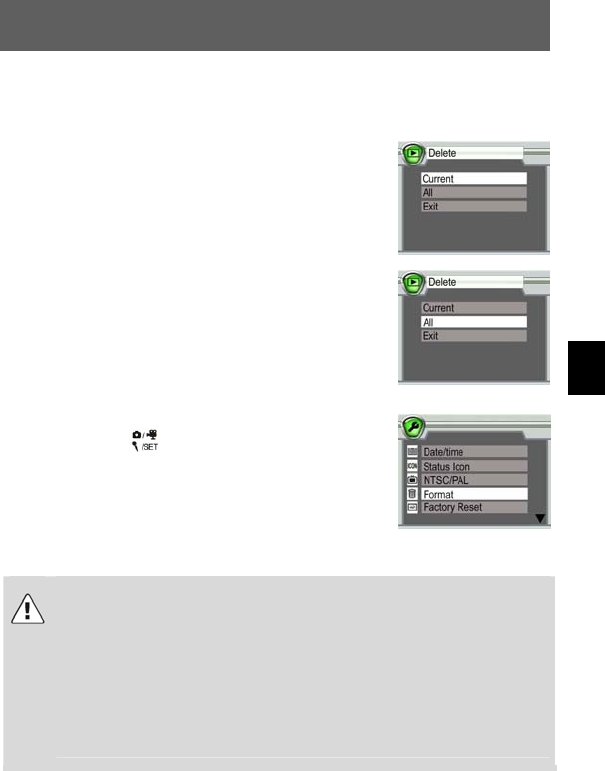
17
ODYS SLIM Z8
ES
4.7 Como borrar fotografías
Puede borrar las fotos que no desee. Puede borrar fotos individuales o todas juntas.
Para hacerlo debe estar en el modo reproducción.
Borrado de una fotografía única
Seleccione la fotografía que desee eliminar estando en el
modo reproducción. Luego presione el botón menú y
seleccione “Borrar” y “Actual” para borrar la fotografía.
Borrado de todas las fotografías
Para borrar todas las fotografías presione el botón menú
y seleccione “Borrar” y “Todas”. Todas las fotografías
serán eliminadas.
Formateo de la memória
Presione el botón para abrir el modo configuración.
Seleccione “Formatear”, presione el botón OK y
seleccione “SI” para comenzar el formateo. El menú
reaparece luego del formateo.
El método descripto anteriormente puede también ser utilizado para borrar video clips y
grabaciones de audio.
Atención
Los datos protegidos no pueden borrarse pero si pueden ser formateados. Vea
la pagina 26 para información sobre como proteger y desproteger datos.
Las tarjetas SD pueden ser protegidas contra escritura utilizando la traba
integrada. El estado de la tarjeta se muestra también en la pantalla por medio
de un símbolo. Si la tarjeta SD colocada en la cámara esta protegida contra
escritura, no puede guardar imágenes, videos o grabaciones de sonidos como
tampoco borrar datos existentes o formatear la tajeta. Los datos solo pueden
ser reproducidos.

18
ODYS SLIM Z8
ES
5 Operaciones avanzadas
5.1 Uso del flash
Si no hay suficiente iluminación para su fotografía, el flash incorporado puede proveerle
de la luz adicional requerida.
1 Encienda la cámara y seleccione el modo fotografía (modo disparo simple o con
temporizador).
2 Presione el botón derecho una vez o repetidamente para seleccionar uno de
los tres tipos de modos de flash. El modo de flash cambia de “Auto” a “Siempre
encendido” a “Apagado” cada vez que se presiona el botón. El correspondiente
estado del flash es mostrado en la esquina superior de la pantalla.
El flash se activa automáticamente cuando el nivel de luz es demasiado
bajo si el flash se encuentra en “Auto”. Cuando se encuentra en “Siempre
encendido” el flash se activará con cada disparo. Cuando esta
seleccionado “Apagado”, el flash se encuentra desactivado. El flash solo
funciona en el modo de disparo único y con temporizador. No funciona con
el modoo ráfaga o video.
Tenga presente que el uso del flash incrementa el consumo de la batería.
5.2 Uso de los botones de acceso directo
Selección directa del modo fotografía
En modo fotografía puede acceder a los modos “Simple” , “Temporizador” y
“Ráfaga” presionando el botón izquierdo repetidamente. El símbolo
correspondiente aparece el la parte superior izquierda de la pantalla.
Selección directa de la resolución
En el modo fotografía, el botón OK puede ser utilizado para seleccionar progresivamente
la resolución. La resolución actual se muestra en la parte superior izquierda de la
pantalla.
Selección directa del tipo de flash
Puede ajustar el flash a “Auto” , “Siempre encendido” o “Apagado”
presionando el botón derecho en los modos disparo único y temporizador.
El correspondiente símbolo se muestra en la pantalla.

26
ODYS SLIM Z8
ES
5.13 Ajuste de fecha y hora
Su cámara digital puede grabar la fecha y hora en cada fotografía tomada y reproducir
esta información en el modo de reproducción.
Para esto primero debe ajustar la hora y la fecha para la cámara.
1 Presione el botón para activar el menú configuración.
2 Seleccione la opción “Fecha y hora” ien el menú y presione OK para confirmar.
3 Cambie la hora. Seleccione la posición
desplazandose con los botones de control
y , y luego cambie los valores utilizando los
botones y .
Presione OK para los valores luego de haber
realizado los ajustes.
TLa fecha y hora solo pueden reproducirse en la cámara en el modo de
reproducción. No pueden ser impresas.
Los ajustes a la hora se guardan con la batería interna de la cámara, por lo que
los ajustes a la hora no se pierde al reeplazar las pilas AAA. Los ajustes a la
hora no se pieden hasta que se agota la pila interna..

34
ODYS SLIM Z8
ES
9 Requisito de la memoria
Resolución Calidad Tamaño Imagen 8M
B 16MB 32MB 64MB 128MB
Superfina aprox. 830kB 4 8 16 32 64
Fina aprox. 600kB 5 10 20 40 80
2560x1920 Económ
i aprox. 510kB 6 12 24 48 96
Superfina aprox. 620kB 5 10 20 40 80
Fina aprox. 480kB 7 14 28 56 112
2304x1728 Económ
i aprox. 400kB 8 16 32 64 128
Superfina aprox. 530kB 6 12 24 48 96
Fina aprox. 400kB 8 16 32 64 128
2048x1536 Económ
i aprox. 310kB 10 20 40 80 160
Superfina aprox. 310kB 10 20 40 80 160
Fina aprox. 250kB 14 28 56 112 224
1600x1200 Económ
i aprox. 200kB 17 34 68 136 272
Superfina aprox. 150kB 26 52 104 208 416
Fina aprox. 110kB 34 68 136 272 544
1024x768 Económ
i aprox. 90kB 43 86 172 344 688
Superfina aprox. 85kB 42 84 168 336 672
Fina aprox. 70kB 54 108 216 432 864
800x600 Económ
i aprox. 55kB 68 136 272 544 1088
Video --- --- ~10
sec ~30 sec ~70 sec ~150 sec ~3 min
El número de imágenes almacenadas puede variar dependiendo de la
resolución y riqueza de color (hasta ±30%)
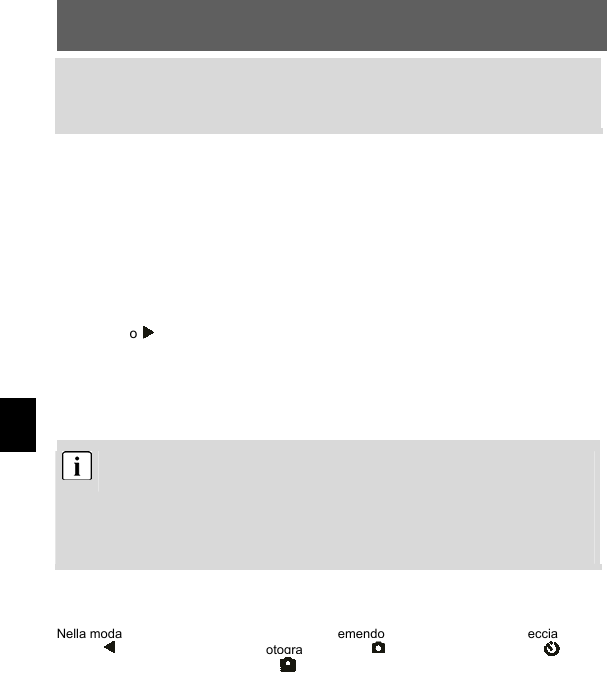
18
ODYS SLIM Z8
IT
è protetta non è possibile memorizzare immagini, video o registrazioni audio,
né cancellare o formattare i dati esistenti. Qui è possibile soltanto la
riproduzione dei dati.
5 Impiego avanzato
5.1 Riprese con il flash
Se la luce dell'ambiente non è sufficiente per la ripresa delle immagini, il flash può
fornire la luce supplementare necessaria.
1 Accendere la fotocamera e selezionare la modalità fotografia (immagine
singola oppure modalità autoscatto).
2 Per impostare uno dei tre tipi di flash, premere una volta oppure più volte il
tasto . Ogni volta che si premere il
tasto del flash, il tipo di funzionamento commuta da «Auto», «Permanente» a
«Off». In questo caso, nell'angolo superiore a sinistra del display LCD, viene
visualizzato contemporaneamente il corrispondente simbolo dello stato del
tipo di funzionamento del flash.
Se c’è poca luce il flash, nella funzione «Auto», viene attivato automaticamente. Con la
funzione «Permanente» il flash viene attivato per ogni fotografia. Con la funzione «Off»
invece il flash viene disattivato. Il flash può essere attivato solo con le immagini singole
oppure con l'autoscatto. Con la fotografia in sequenza e la modalità filmato questo non
funziona.
Prendere in considerazione il fatto che, l'impiego del flash causa un notevole
aumento del consumo di corrente delle batterie.
5.2 Impiego dei pulsanti di scelta rapida
Selezione rapida della modalità fotografia
Nella modalità fotografia è possibile accedere, premendo più volte il tasto con la freccia a
sinistra , alle modalità «Single» (Fotografia singola) , «SelfTimer» (Autoscatto) e
«Sequence» (Fotografia in sequenza) . Nella parte in alto, a sinistra, del display LCD viene
visualizzato il corrispondente simbolo.
Selezione rapida della risoluzione
Nella modalità fotografia, con il tasto OK, può essere selezionata, sequenzialmente, la
risoluzione. Contemporaneamente nella parte in alto, a sinistra, del display LCD viene
visualizzata la risoluzione attuale.
Selezione rapida del tipo di funzionamento del flash
Produktspezifikationen
| Marke: | ODYS |
| Kategorie: | Digitalkamera |
| Modell: | SLIM Z8 |
Brauchst du Hilfe?
Wenn Sie Hilfe mit ODYS SLIM Z8 benötigen, stellen Sie unten eine Frage und andere Benutzer werden Ihnen antworten
Bedienungsanleitung Digitalkamera ODYS

14 August 2024

14 August 2024

11 August 2024

10 August 2024

8 August 2024

8 August 2024
Bedienungsanleitung Digitalkamera
- Digitalkamera Samsung
- Digitalkamera BenQ
- Digitalkamera Gembird
- Digitalkamera Genius
- Digitalkamera HP
- Digitalkamera Lexibook
- Digitalkamera Medion
- Digitalkamera Sony
- Digitalkamera Tevion
- Digitalkamera Trust
- Digitalkamera Panasonic
- Digitalkamera Bosch
- Digitalkamera Canon
- Digitalkamera Powerfix
- Digitalkamera Maginon
- Digitalkamera Technaxx
- Digitalkamera Denver
- Digitalkamera Renkforce
- Digitalkamera GE
- Digitalkamera Aiptek
- Digitalkamera Ingo
- Digitalkamera Polaroid
- Digitalkamera JVC
- Digitalkamera Motorola
- Digitalkamera Xiaomi
- Digitalkamera Toshiba
- Digitalkamera Olympus
- Digitalkamera GOCLEVER
- Digitalkamera Lamax
- Digitalkamera Bushnell
- Digitalkamera Casio
- Digitalkamera A-rival
- Digitalkamera Epson
- Digitalkamera Fujifilm
- Digitalkamera MINOX
- Digitalkamera Nikon
- Digitalkamera Ricoh
- Digitalkamera Sigma
- Digitalkamera Targa
- Digitalkamera BML
- Digitalkamera Guardo
- Digitalkamera EnVivo
- Digitalkamera Vtech
- Digitalkamera Kodak
- Digitalkamera Agfa
- Digitalkamera Easypix
- Digitalkamera Leica
- Digitalkamera Minolta
- Digitalkamera Nytech
- Digitalkamera Pentax
- Digitalkamera Praktica
- Digitalkamera Revue
- Digitalkamera Rollei
- Digitalkamera SeaLife
- Digitalkamera Traveler
- Digitalkamera Geonaute
- Digitalkamera Duramaxx
- Digitalkamera Fuji
- Digitalkamera Konica
- Digitalkamera Umax
- Digitalkamera Jobo
- Digitalkamera Somikon
- Digitalkamera TomTom
- Digitalkamera Kyocera
- Digitalkamera AEE
- Digitalkamera GoPro
- Digitalkamera Quintezz
- Digitalkamera ION
- Digitalkamera Pulsar
- Digitalkamera DNT
- Digitalkamera RadioShack
- Digitalkamera FLIR
- Digitalkamera Oregon Scientific
- Digitalkamera General Electric
- Digitalkamera Insta360
- Digitalkamera Digital Blue
- Digitalkamera Drift
- Digitalkamera Ematic
- Digitalkamera Guide
- Digitalkamera Kompernass - Lidl
- Digitalkamera Konig Electronic
- Digitalkamera Liquid Image
- Digitalkamera Magpix
- Digitalkamera Mustek
- Digitalkamera Plawa
- Digitalkamera Qware
- Digitalkamera Red
- Digitalkamera Sakar
- Digitalkamera Sipix
- Digitalkamera Spypoint
- Digitalkamera Storex
- Digitalkamera Veho
- Digitalkamera Vivitar
- Digitalkamera Voigtlaender
- Digitalkamera Wanscam
- Digitalkamera WASPcam
- Digitalkamera Yakumo
- Digitalkamera AgfaPhoto
- Digitalkamera Beha-Amprobe
- Digitalkamera Argus
- Digitalkamera BlackVue
- Digitalkamera Brinno
- Digitalkamera Apeman
- Digitalkamera Bolyguard
Neueste Bedienungsanleitung für -Kategorien-

23 September 2024

23 September 2024

22 September 2024

19 September 2024

18 September 2024

17 September 2024

17 September 2024

17 September 2024

17 September 2024

27 August 2024